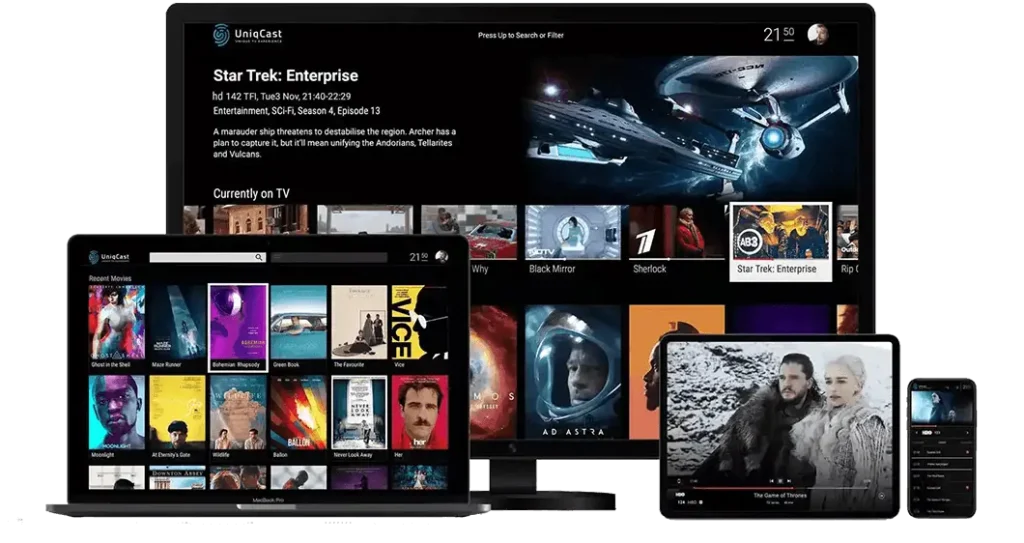Guide d'installation étape par étape
Nos services IPTV sont accessibles depuis une large gamme d’appareils. Si vous ne trouvez pas le vôtre, pas d’inquiétude ! Nous prenons en charge tous les appareils et toutes les applications. Nous vous assisterons. Contactez-nous.
Amazon Firestick avec IPTV Smarters Pro
1. Recherchez l’application de téléchargement
Depuis l’écran d’accueil de votre Fire TV Stick, passez la souris sur Rechercher , cliquez sur Rechercher et saisissez MOM IPTV .
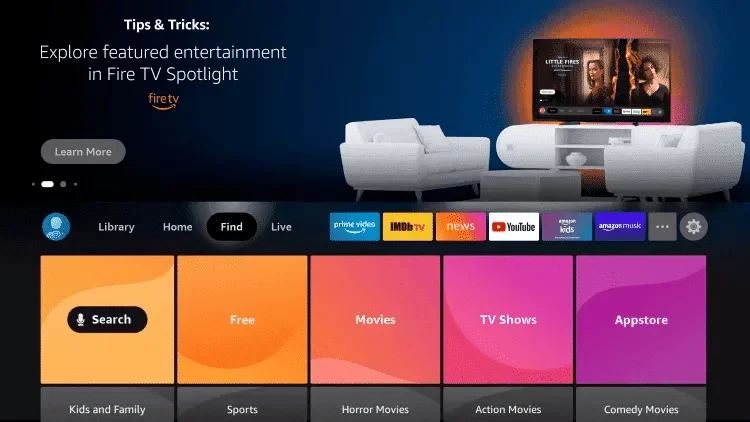
2. Cliquez sur Rechercher
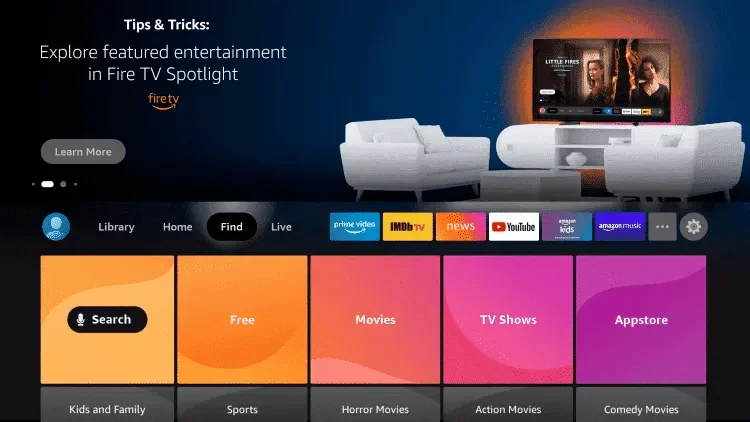
3. Recherchez et sélectionnez le téléchargeur

4. Choisissez l’application Downloader
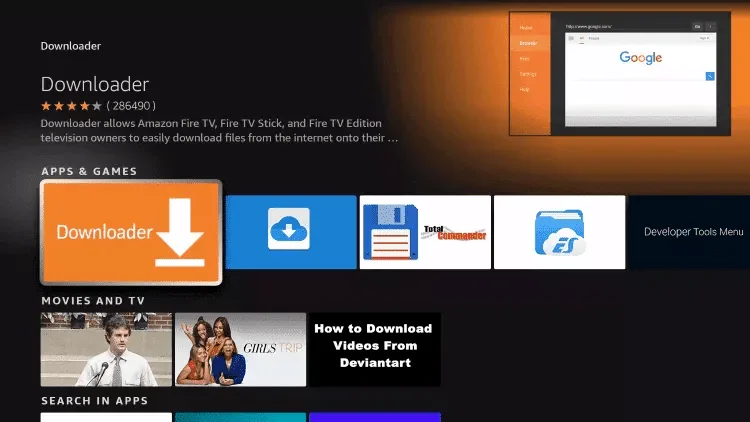
5. Cliquez sur Télécharger
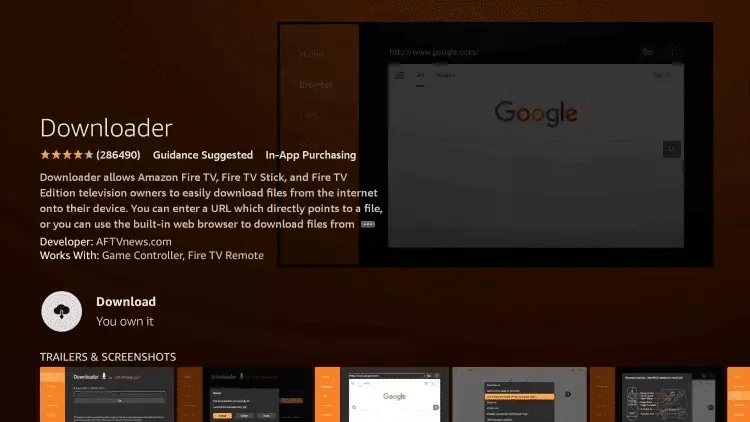
6. Ouvrez le téléchargeur après l’installation
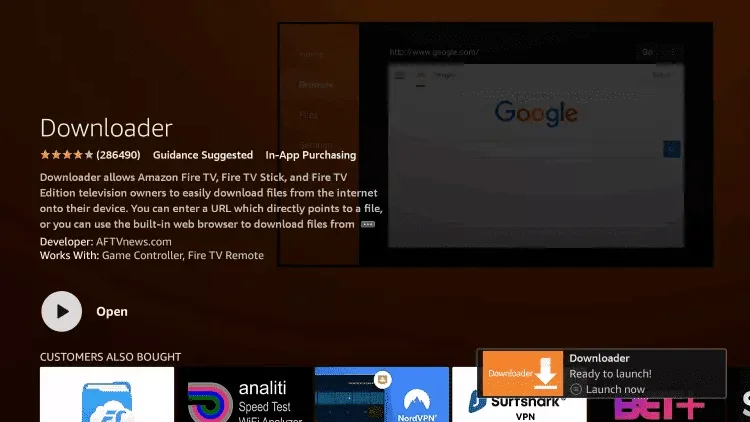
7. Revenez à l’écran d’accueil et ouvrez les paramètres
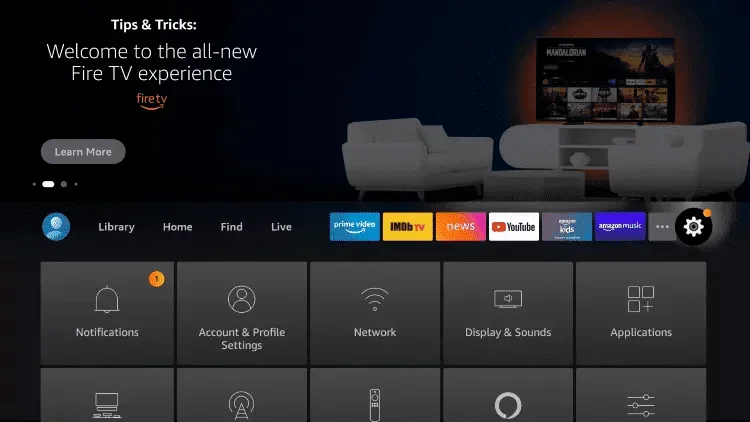
8. Cliquez sur Mon Fire TV
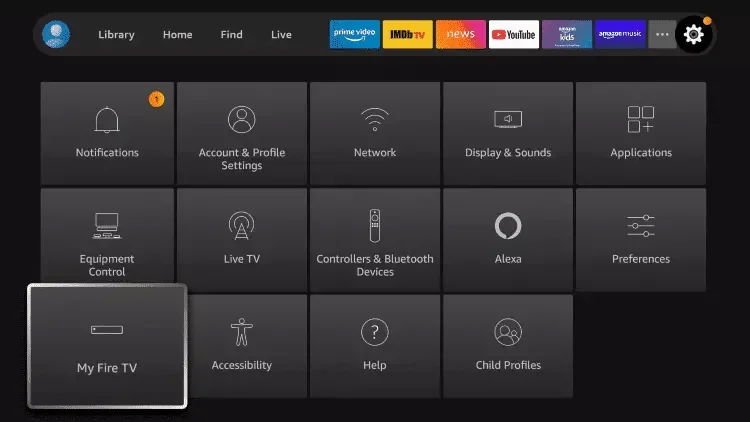
9. Choisissez les options du développeur
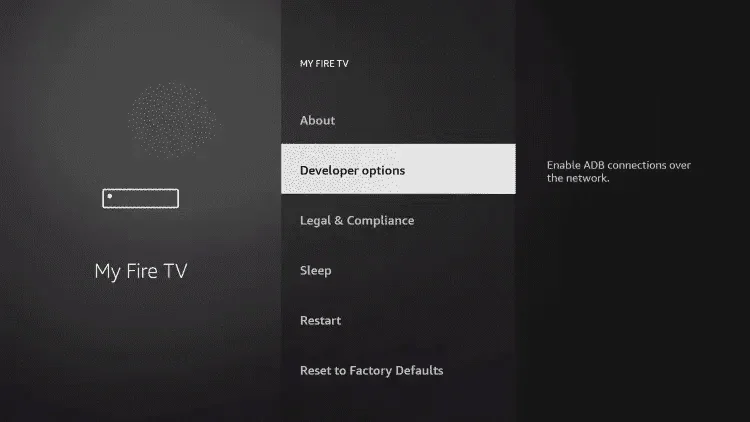
10. Cliquez sur Installer les applications inconnues
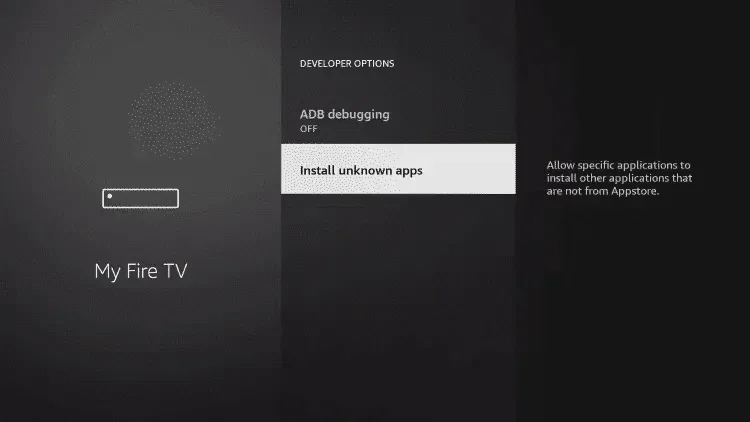
11. Rechercher et activer le téléchargeur
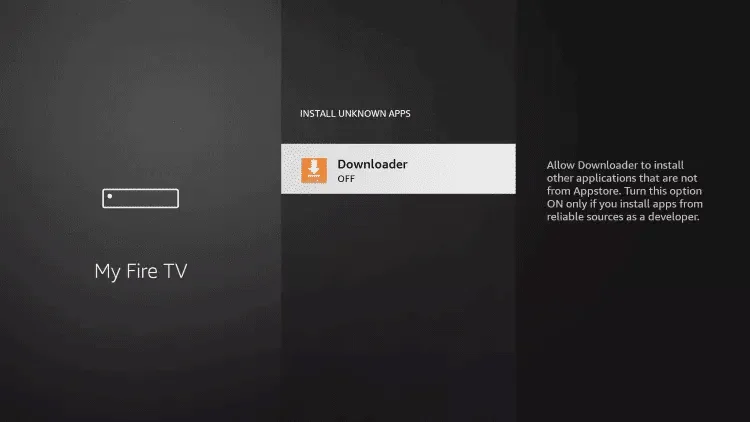
12. Ouvrez le téléchargeur et cliquez sur Autoriser
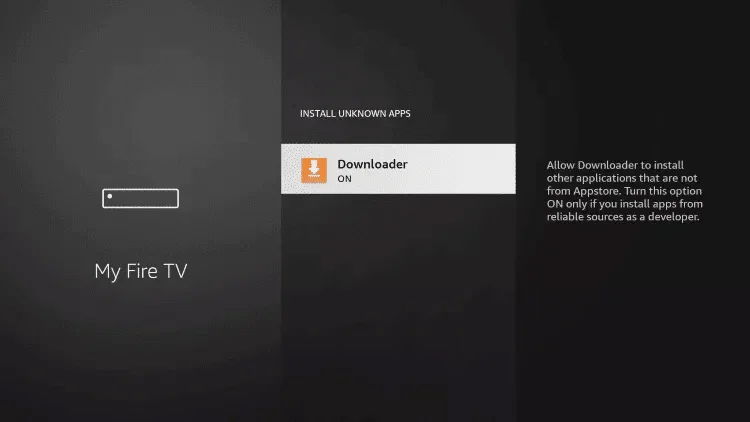
13. Cliquez sur OK
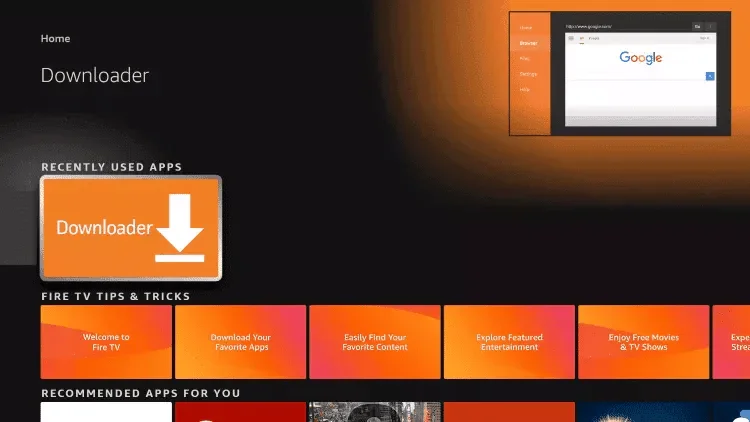
14. Entrez l’URL d’IPTV Smarters Pro
Tapez : https://www.iptvsmarters.com/smarters.apk et cliquez sur Aller.
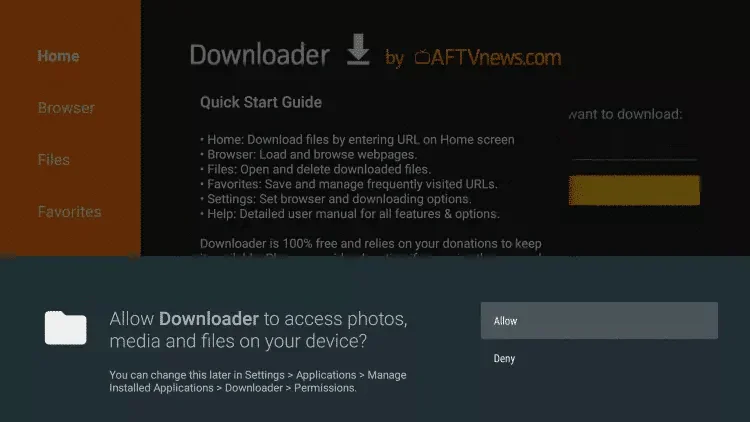
15. Attendez que le fichier soit téléchargé
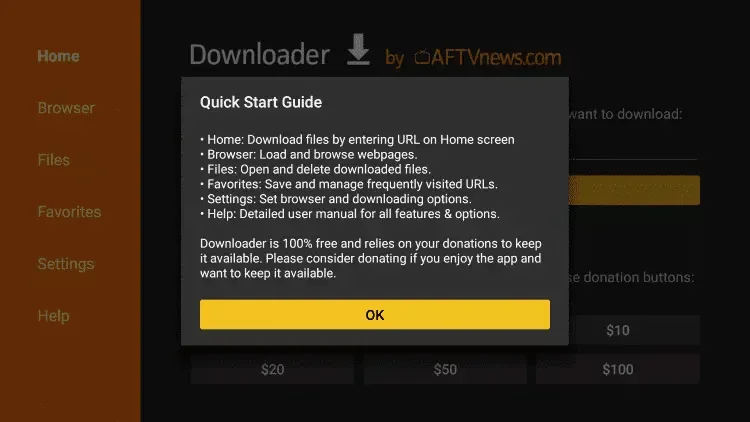
16. Cliquez sur Installer
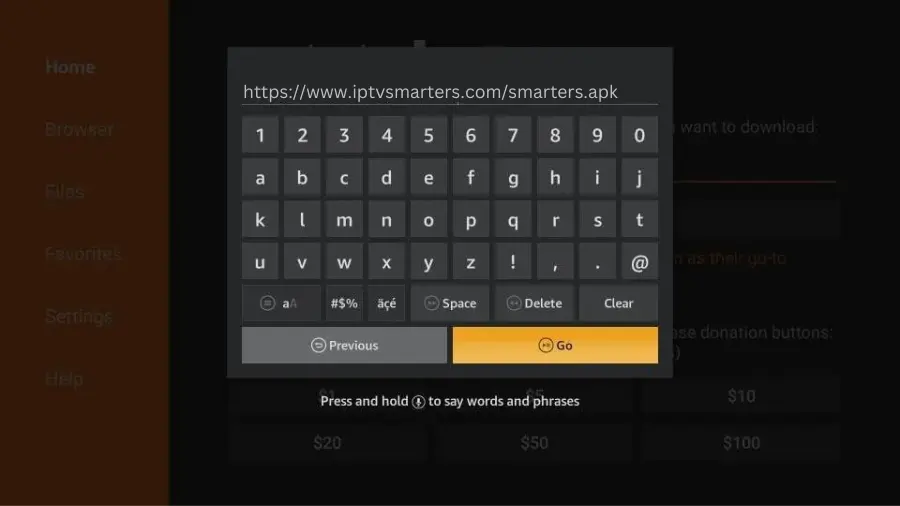
17. Cliquez sur Terminé
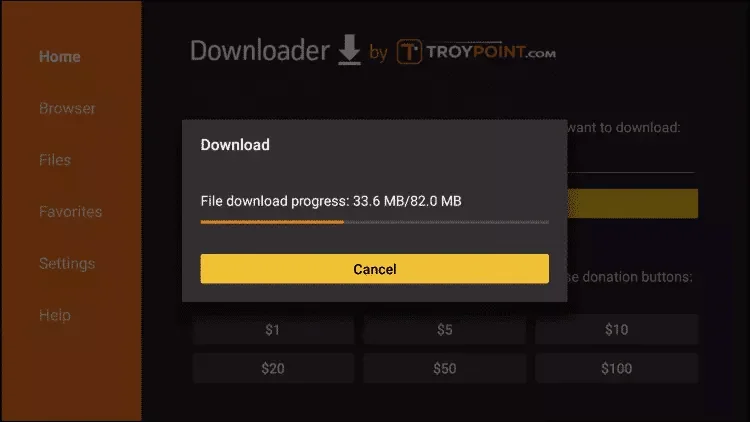
18. Ouvrez IPTV Smarters et sélectionnez « Connexion avec l’API Xtream Codes »
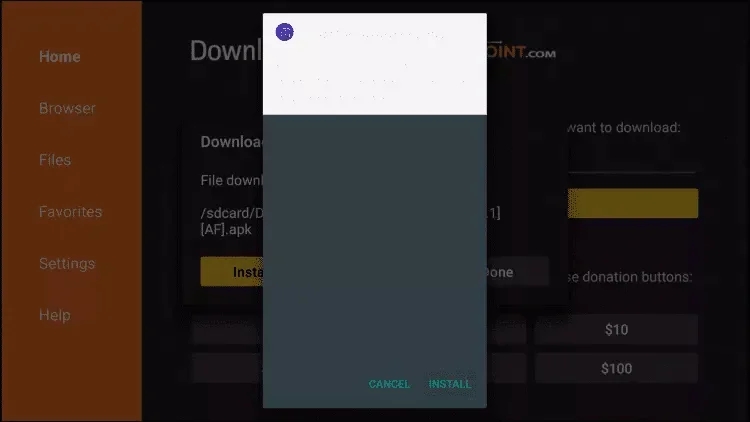
19. Saisissez vos informations de connexion
Saisissez les informations de connexion qui vous ont été envoyées via WhatsApp, e-mail ou chat .
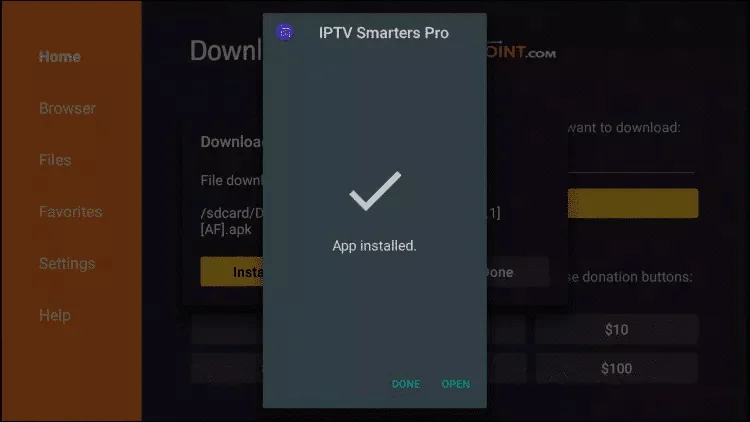
20. Ouvrez IPTV Smarters, puis sélectionnez Connexion avec les codes API Xtream.
Saisissez les informations de connexion que nous vous avons envoyées via Whatsapp, Email ou Chat.

21. Profitez de votre abonnement IPTV !
Une fois connecté, vous pouvez commencer à regarder IPTV sur votre Firestick.

Amazon Firestick avec TiviMate
1. Depuis l’écran d’accueil, passez la souris sur Rechercher
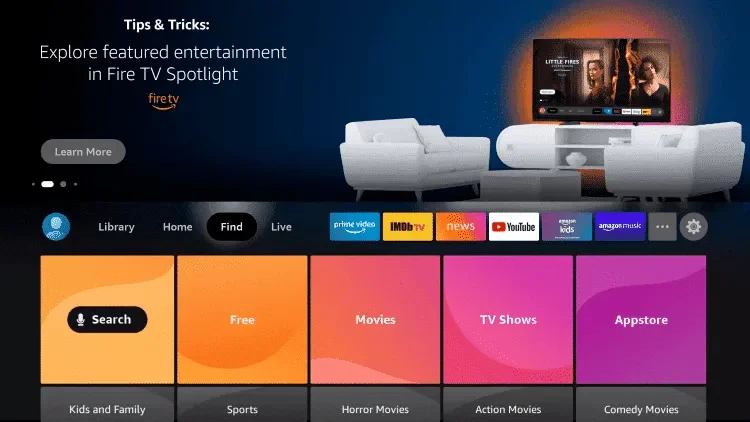
2. Cliquez sur Rechercher
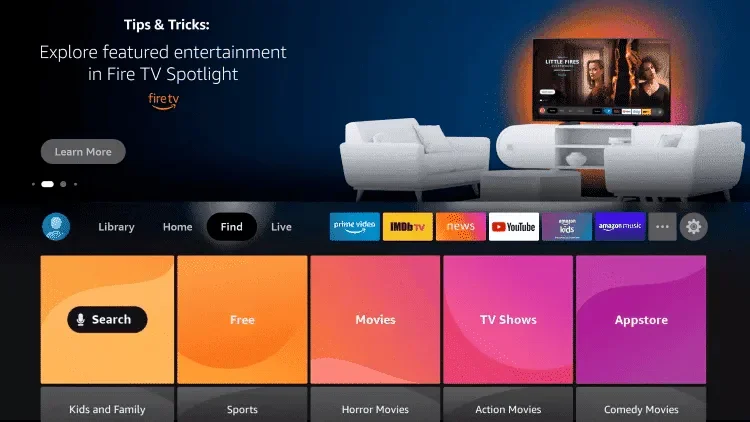
3. Recherchez et sélectionnez le téléchargeur
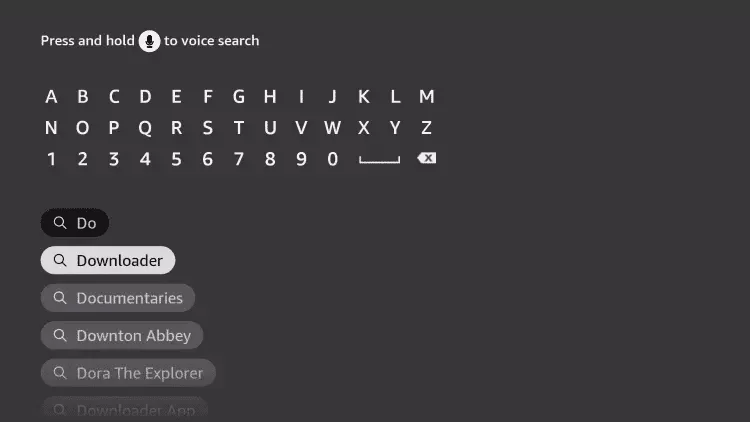
4. Choisissez l’application de téléchargement
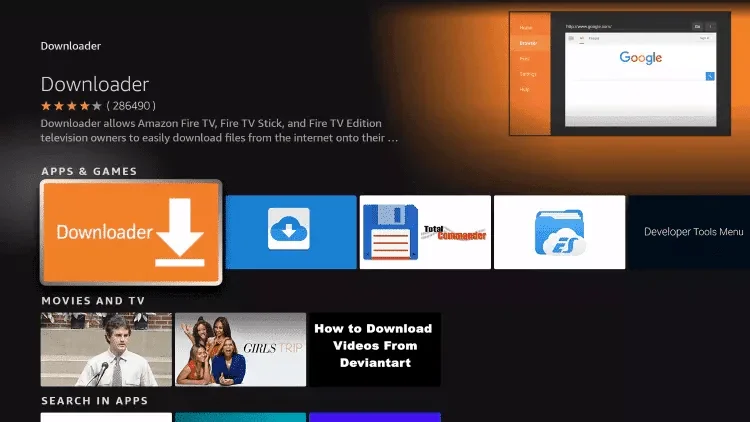
5. Cliquez sur Télécharger

6. Ouvrez le téléchargeur après l’installation
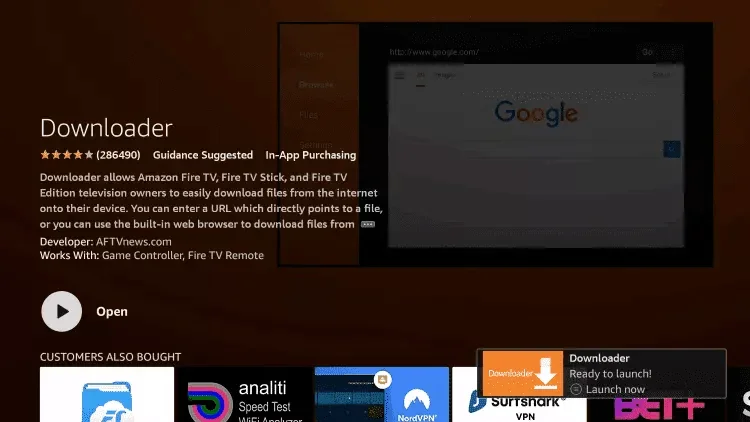
7. Revenez à l’écran d’accueil et ouvrez les paramètres
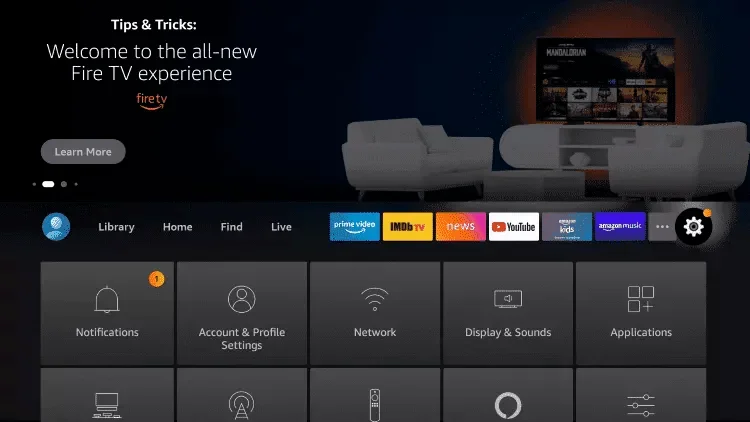
8. Cliquez sur Mon Fire TV
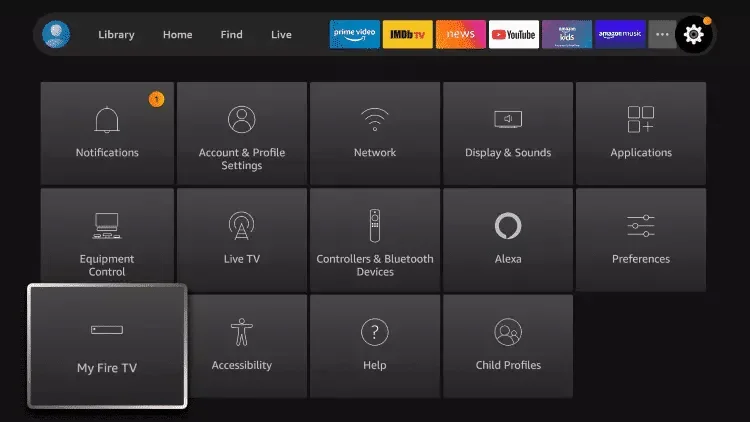
9. Choisissez les options du développeur
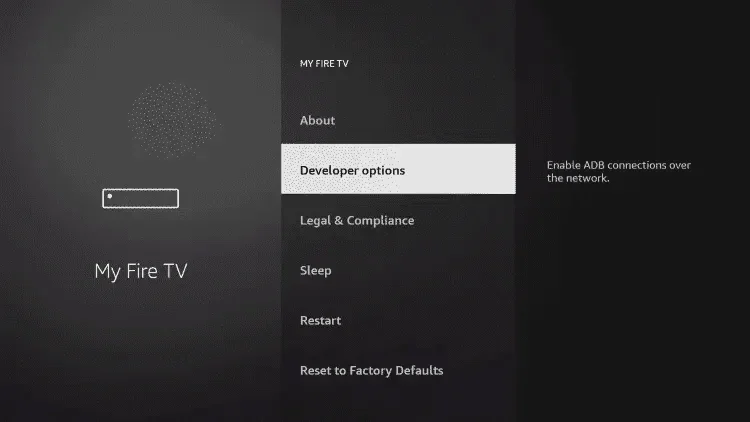
10. Cliquez sur Installer les applications inconnues
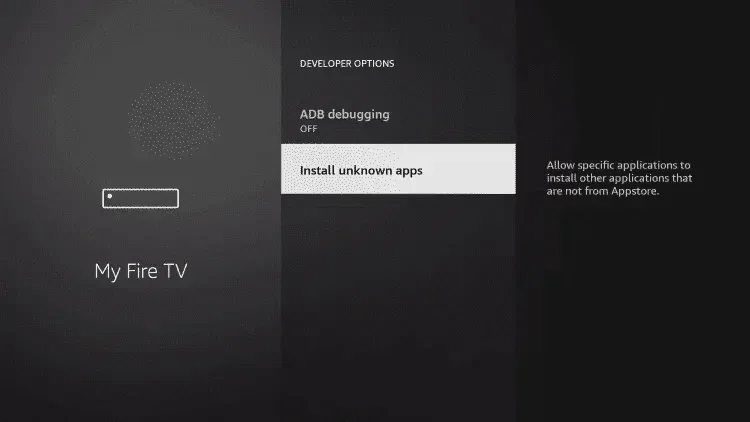
11. Activer l’application de téléchargement
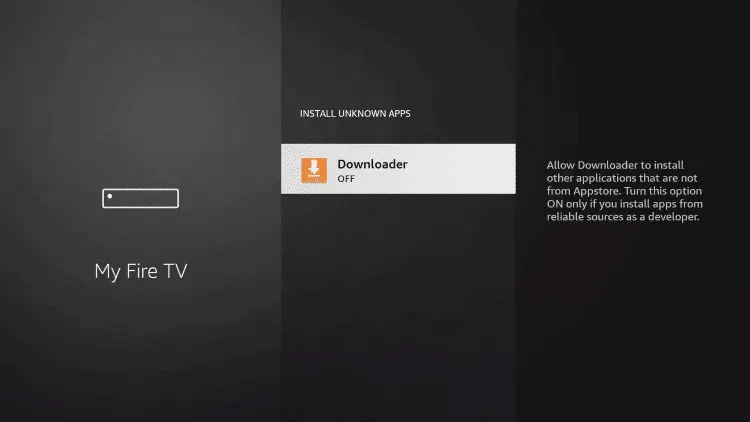
12. Lancez le téléchargeur
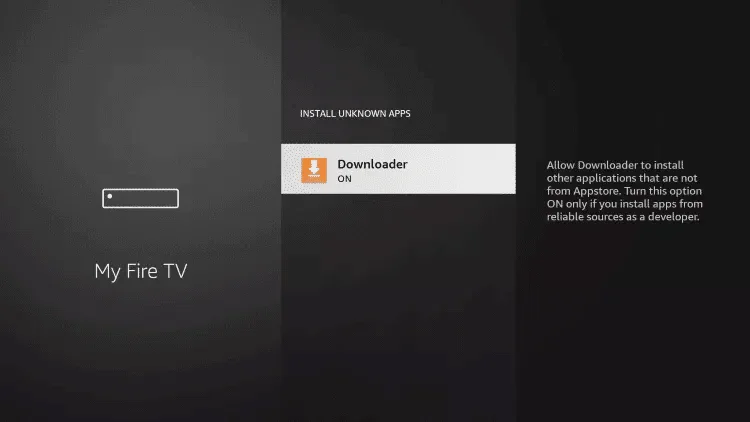
13. Cliquez sur Autoriser
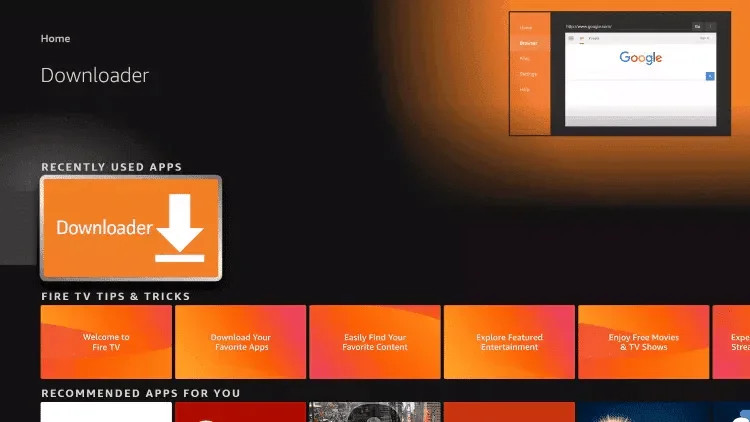
14. Cliquez sur OK
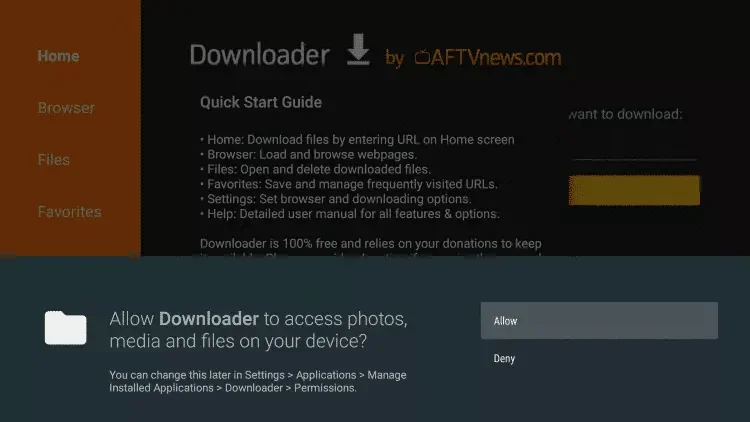
15. Entrez le code : 366972
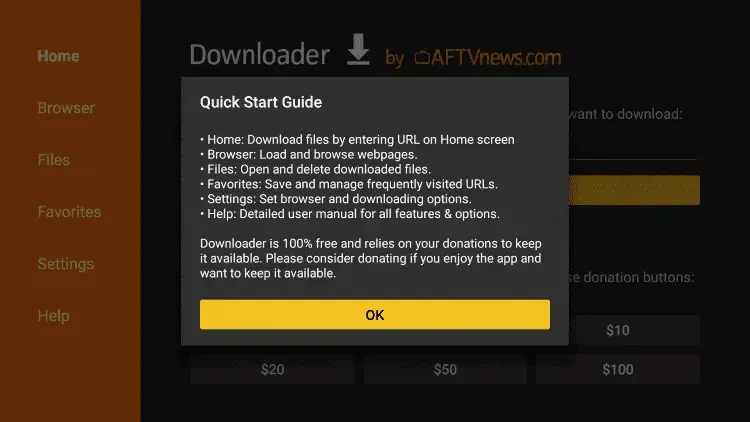
16. Attendez que le fichier soit téléchargé
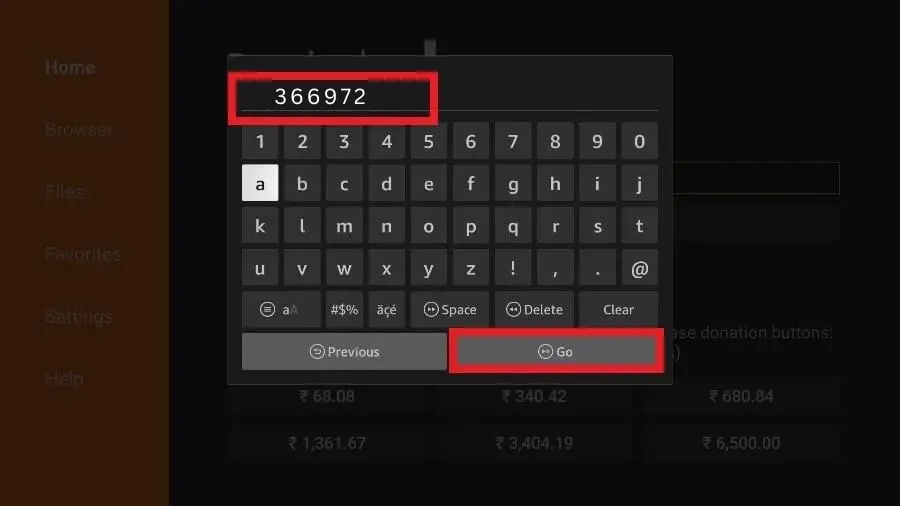
17. Cliquez sur Installer
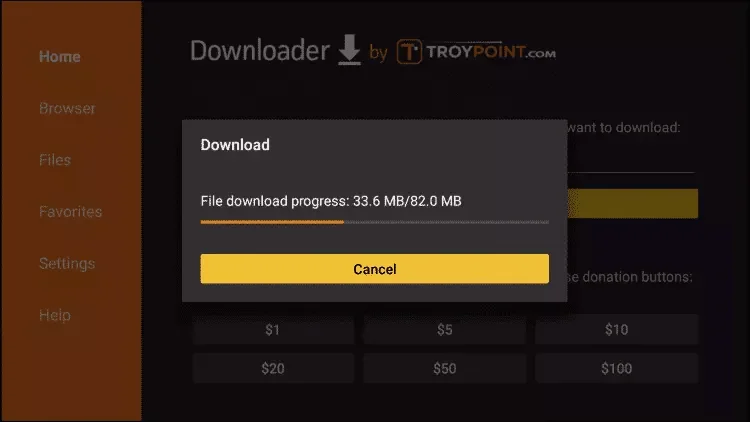
18. Ouvrez l’application TiviMate
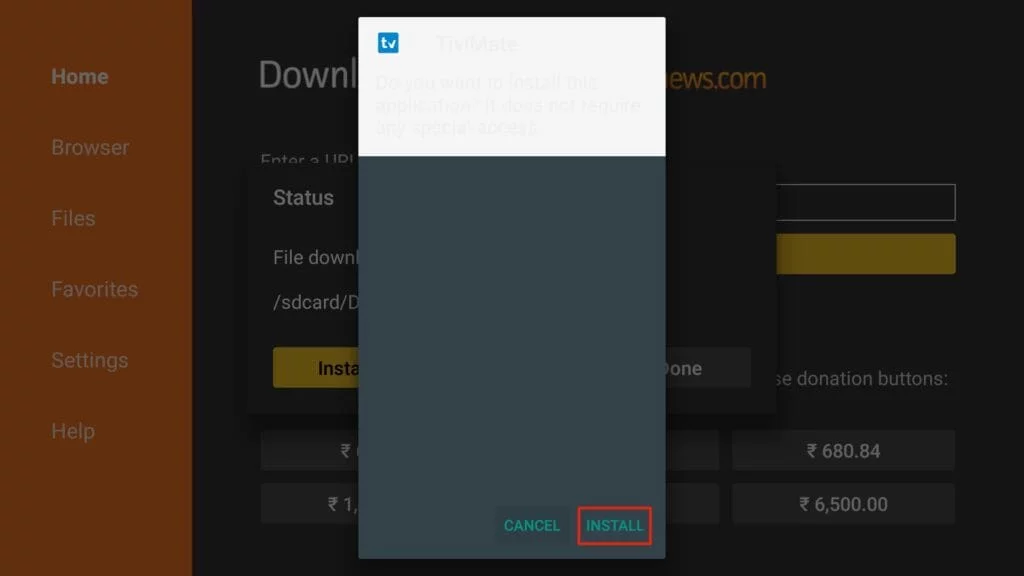
19. Sélectionnez « Ajouter une liste de lecture »
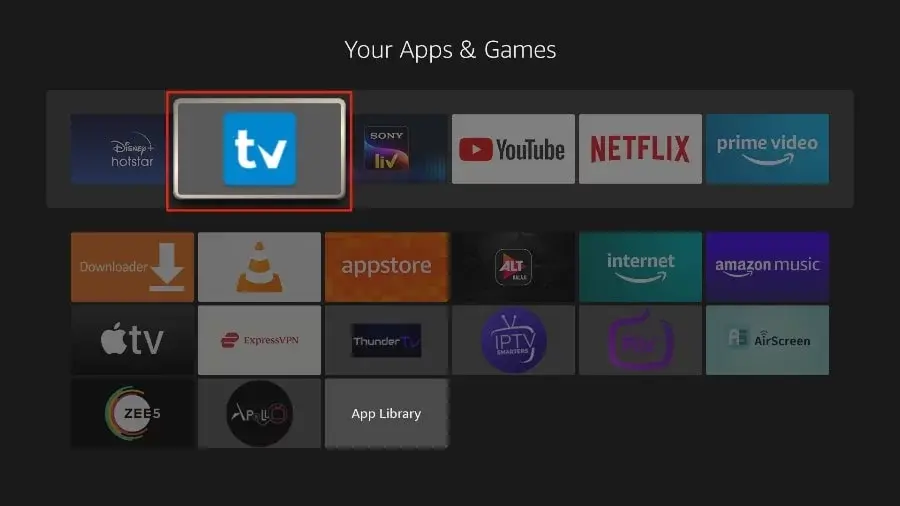
20. Choisissez « Connexion aux codes Xtream » et cliquez sur Suivant.
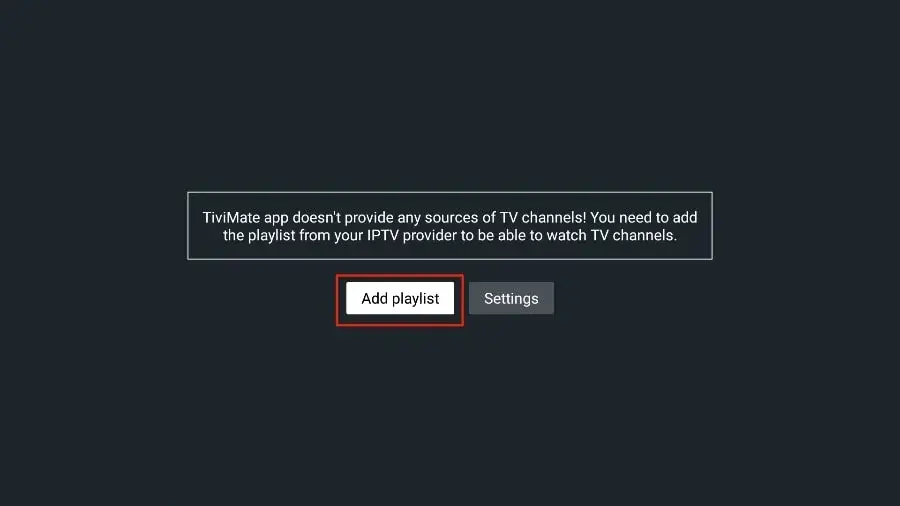
21. Saisissez vos identifiants Xtream Codes
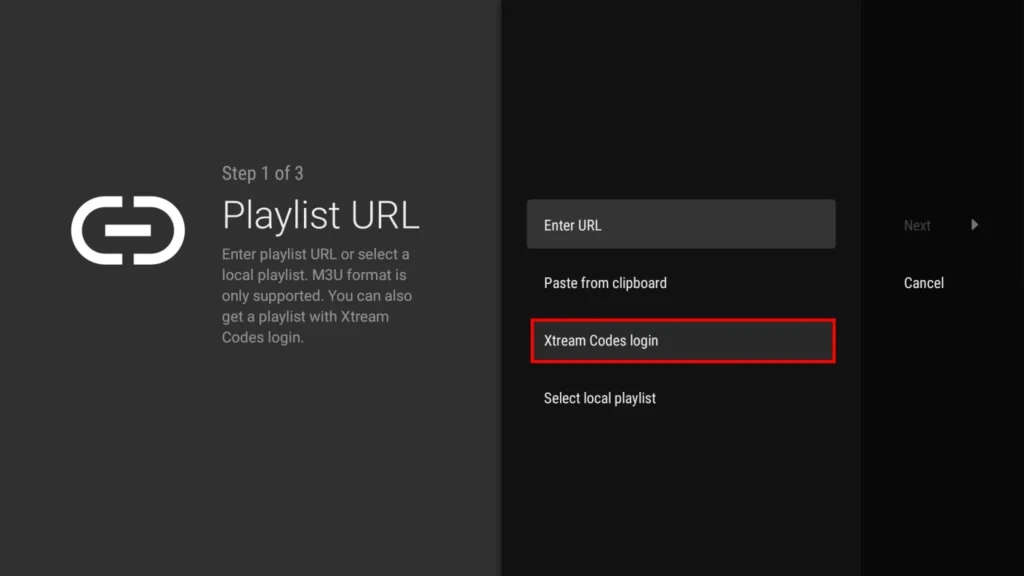
22. Cochez « Inclure la VOD » (facultatif)
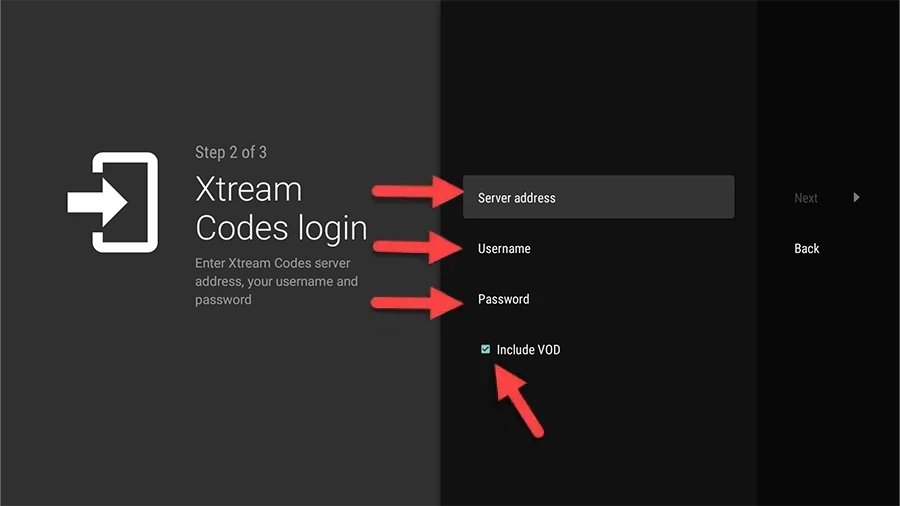
Téléviseur intelligent (Samsung et LG)
IPTV Smarters Pro – Téléviseurs intelligents Samsung
- Allumez votre Samsung Smart TV et appuyez sur le bouton Smart Hub de votre télécommande.
- Utilisez la fonction de recherche pour trouver « IPTV Smarters Pro ».
- Sélectionnez l’application et choisissez de l’installer.
- Une fois installée, ouvrez l’application et acceptez les conditions de licence de l’utilisateur final.
- Saisissez les identifiants de l’abonnement IPTV (URL du serveur, nom d’utilisateur, mot de passe).
- L’application établira une connexion, vous permettant de parcourir les chaînes en direct et le contenu à la demande.
IPTV Smarters Pro – Téléviseurs intelligents LG
- Allumez votre téléviseur intelligent LG et appuyez sur le bouton Accueil pour lancer le LG Content Store.
- Recherchez « IPTV Smarters Pro ».
- Sélectionnez et installez l’application.
- Lancez l’application et entrez les détails de votre abonnement IPTV.
- L’application vérifiera les détails et se connectera aux serveurs.
- Explorez les chaînes de télévision en direct, les films et les bibliothèques à la demande.
IPTV intelligente
- Allumez votre Smart TV Samsung ou LG.
- Accédez à l’App Store du téléviseur (Smart Hub pour Samsung, LG Content Store pour LG).
- Recherchez « Smart IPTV » et installez l’application.
- Ouvrez l’application et notez l’adresse MAC de votre téléviseur.
- Visitez le site Web Smart IPTV et accédez à la section « Ma liste ».
- Entrez l’adresse MAC et téléchargez votre liste de lecture M3U ou vos codes Xtream.
- Redémarrez l’application Smart IPTV pour accéder à vos chaînes IPTV.
Flix IPTV
- Accédez à l’App Store de votre Smart TV.
- Recherchez « Flix IPTV » et installez l’application.
- Ouvrez l’application et accédez à « Activation ».
- Saisissez le code d’activation affiché sur l’application.
- Visitez le site Web Flix IPTV pour activer votre application.
- Téléchargez votre playlist M3U ou vos codes Xtream.
Joueur IBO
- Allumez votre Smart TV et ouvrez l’App Store.
- Recherchez « IBO Player » et installez-le.
- Ouvrez IBO Player et notez votre identifiant d’appareil et votre clé d’appareil.
- Visitez le site Web d’IBO Player et enregistrez votre appareil.
- Téléchargez votre playlist M3U ou vos codes Xtream.
PC/MAC (logiciel VLC)
IPTV Smarters – PC Windows
- Visitez le site Web IPTV Smarters et téléchargez la version Windows.
- Ouvrez le fichier téléchargé et installez le logiciel.
- Lancez l’application et acceptez les termes et conditions.
- Cliquez sur « Ajouter un nouvel utilisateur » et choisissez votre méthode de connexion.
- Saisissez les détails du service IPTV (URL M3U ou API Xtream Codes).
IPTV Smarters – Mac
- Téléchargez IPTV Smarters depuis le site officiel.
- Faites glisser l’application IPTV Smarters dans le dossier Applications.
- Lancez l’application depuis le dossier Applications.
- Suivez le même processus de configuration que Windows.
Kodi – PC Windows
- Téléchargez Kodi depuis le site officiel.
- Installez et lancez Kodi.
- Accédez à Modules complémentaires > Mes modules complémentaires > Clients PVR.
- Recherchez et installez « PVR IPTV Simple Client ».
- Configurez avec l’URL de votre playlist M3U.
Kodi – Mac
- Téléchargez Kodi depuis le site officiel.
- Faites glisser l’application Kodi dans le dossier Applications.
- Lancez Kodi et suivez la même configuration que Windows.
Perfect Player – PC Windows
- Téléchargez Perfect Player depuis le site officiel.
- Installez et lancez le logiciel.
- Accédez à Paramètres (icône d’engrenage) > Général.
- Entrez l’URL de votre playlist M3U.
- Saisissez l’URL EPG si elle est fournie.
Perfect Player – Mac
- Téléchargez un émulateur Android comme BlueStacks.
- Installez et ouvrez BlueStacks sur votre Mac.
- Accédez à Google Play Store et installez « Perfect Player IPTV ».
- Suivez la même configuration que Windows dans BlueStacks.
Apple (iPhone/iPad/Apple TV)
Étape 1 : Téléchargez IPTV Smarters
Commencez par télécharger l’application IPTV Smarters sur l’Apple Store via cette URL : Télécharger IPTV Smarters .
Vous pouvez également la rechercher directement sur l’App Store et l’installer sur votre appareil iOS.
Étape 2 : Ouvrez IPTV Smarters et saisissez vos identifiants de connexion.
Après avoir installé l’application, ouvrez-la et choisissez la méthode de connexion API Xtream Codes .
- Cliquez sur Xtream Codes API (XC API).
- Entrez vos informations : nom, identifiant, mot de passe et URL du serveur.
- Cliquez sur AJOUTER UN UTILISATEUR .
Étape 3 : Saisissez les informations de connexion à l’abonnement
Utilisez les informations de connexion fournies après l’achat d’un abonnement.
Cliquez sur AJOUTER UN UTILISATEUR pour continuer.
/Screenshot-1.webp)
Étape 4 : Attendez quelques secondes
L’application vérifiera les détails et chargera votre contenu IPTV.
/Screenshot-2.webp)
Applications alternatives
Si vous préférez d’autres applications, vous pouvez utiliser : (Après l’installation, saisissez les détails de votre abonnement IPTV pour vous connecter.)
- GSE IPTV (sélectionnez l’API Xtream Codes)
- Joueur ELK
- IPTVX
Android (TV/Box/Téléphone)
Étape 1 : Téléchargez IPTV Smarters
Commencez par télécharger IPTV Smarters depuis le Google Play Store ou via cette URL : Télécharger IPTV Smarters .
Étape 2 : ouvrez l’application et saisissez vos informations de connexion
Une fois l’application installée, ouvrez-la et entrez vos informations de connexion.
/Screenshot-1.webp)
Étape 3 : Saisissez les informations de connexion à l’abonnement
Utilisez les informations de connexion fournies après l’achat d’un abonnement.
- Cliquez sur Xtream Codes API (XC API) .
- Entrez vos informations : nom, identifiant, mot de passe et URL du serveur.
- Cliquez sur AJOUTER UN UTILISATEUR .
Étape 4 : Attendez quelques secondes
L’application vérifiera les détails et chargera votre contenu IPTV.
/Screenshot-2.webp)
Étape 5 : Sélectionnez votre groupe de chaînes
Choisissez la catégorie de chaînes que vous souhaitez regarder et continuez.
Étape 6 : Passer en mode plein écran
Cliquez sur le nom de la chaîne, puis double-cliquez sur le petit écran pour passer en mode plein écran.
Applications alternatives
Si vous préférez d’autres applications, vous pouvez utiliser :
- DUPLEX Play
- Joueur IBO
- Flix IPTV
- RÉGLER IPTV
- Joueur ELK
- Nanomide
- Pas vraiment recommandé : Smart IPV, Smart STB, STB Emu
Utilisez les informations d’abonnement fournies pour vous connecter.
Émulateur STB
Pour Firestick
- Préparez Firestick :
- Accédez à Paramètres > Mon Fire TV > Options pour les développeurs.
- Activer les applications provenant de sources inconnues.
- Installer l’application de téléchargement :
- Recherchez l’application Downloader et installez-la.
- Téléchargez et installez STBEmu :
- Ouvrez Downloader et entrez l’URL : https://bit.ly/3QXWi9u .
- Une fois téléchargé, sélectionnez Installer.
- Configurer STBEmu :
- Ouvrez l’application et accédez à Paramètres > Profils.
- Ajoutez un nouveau profil, nommez-le et entrez l’URL de votre portail (fournie par nous).
- Accédez à la configuration du décodeur et notez votre adresse MAC. Communiquez-la-nous.
- Étapes finales :
- Enregistrez le profil, revenez à l’écran principal et les chaînes devraient se charger.
Pour les téléviseurs intelligents (Samsung et LG)
- Installer depuis Google Play Store :
- Ouvrez le Google Play Store sur votre Smart TV.
- Recherchez STBemu et installez-le.
- Configurer STBemu :
- Lancez l’application et notez l’adresse MAC.
- Fournissez-nous l’adresse MAC.
- Dans l’application, accédez à Paramètres > Paramètres du portail et saisissez l’URL du portail (fournie par nous).
- Étapes finales :
- Redémarrez le portail pour charger les chaînes.
Pour les appareils Android (TV/Box/Téléphone)
- Installez STBemu depuis Google Play Store :
- Recherchez STBemu dans le Google Play Store et installez-le.
- Configurer STBemu :
- Ouvrez l’application, accédez à Paramètres > Profils.
- Ajoutez un nouveau profil, nommez-le et entrez l’URL du portail (fournie par nous).
- Notez l’adresse MAC et fournissez-la nous.
- Étapes finales :
- Enregistrez le profil et redémarrez l’application pour charger les chaînes.
Pour PC (avec BlueStacks)
- Installer BlueStacks :
- Téléchargez et installez BlueStacks depuis son site officiel.
- Installer STBemu :
- Ouvrez BlueStacks, connectez-vous à votre compte Google et recherchez STBemu dans le Google Play Store.
- Installez l’application dans BlueStacks.
- Configurer STBemu :
- Ouvrez l’application, entrez l’URL du portail et notez l’adresse MAC pour nous la transmettre.
- Étapes finales :
- Configurez le profil et commencez à utiliser l’application pour diffuser des chaînes IPTV.
Conseils supplémentaires
- Utilisation d’un VPN : si vous rencontrez des problèmes d’accès ou de mise en mémoire tampon, l’utilisation d’un VPN peut vous aider à contourner les restrictions de votre FAI et à améliorer la qualité du streaming.
- Adresse MAC : assurez-vous de fournir la bonne adresse MAC à votre fournisseur IPTV pour éviter tout problème de connexion.
Boîte de formules
Étape 1 : Ouvrez MYTV Online 3
Commencez par ouvrir l’application MYTV Online 3 sur votre appareil Formuler.
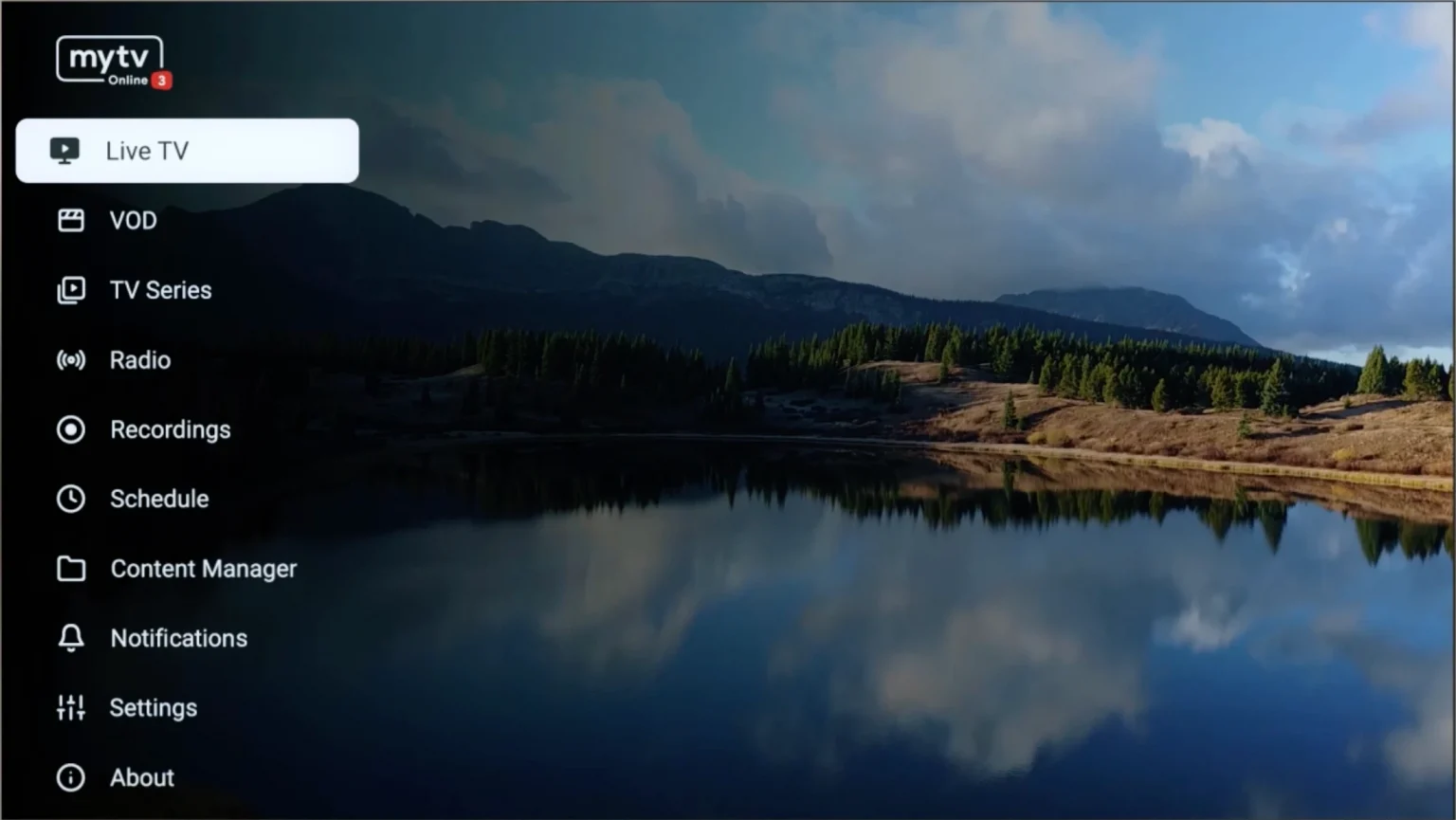
Étape 2 : Accédez au gestionnaire de contenu
Accédez au Gestionnaire de contenu, puis accédez à Sources de contenu > +Ajouter.
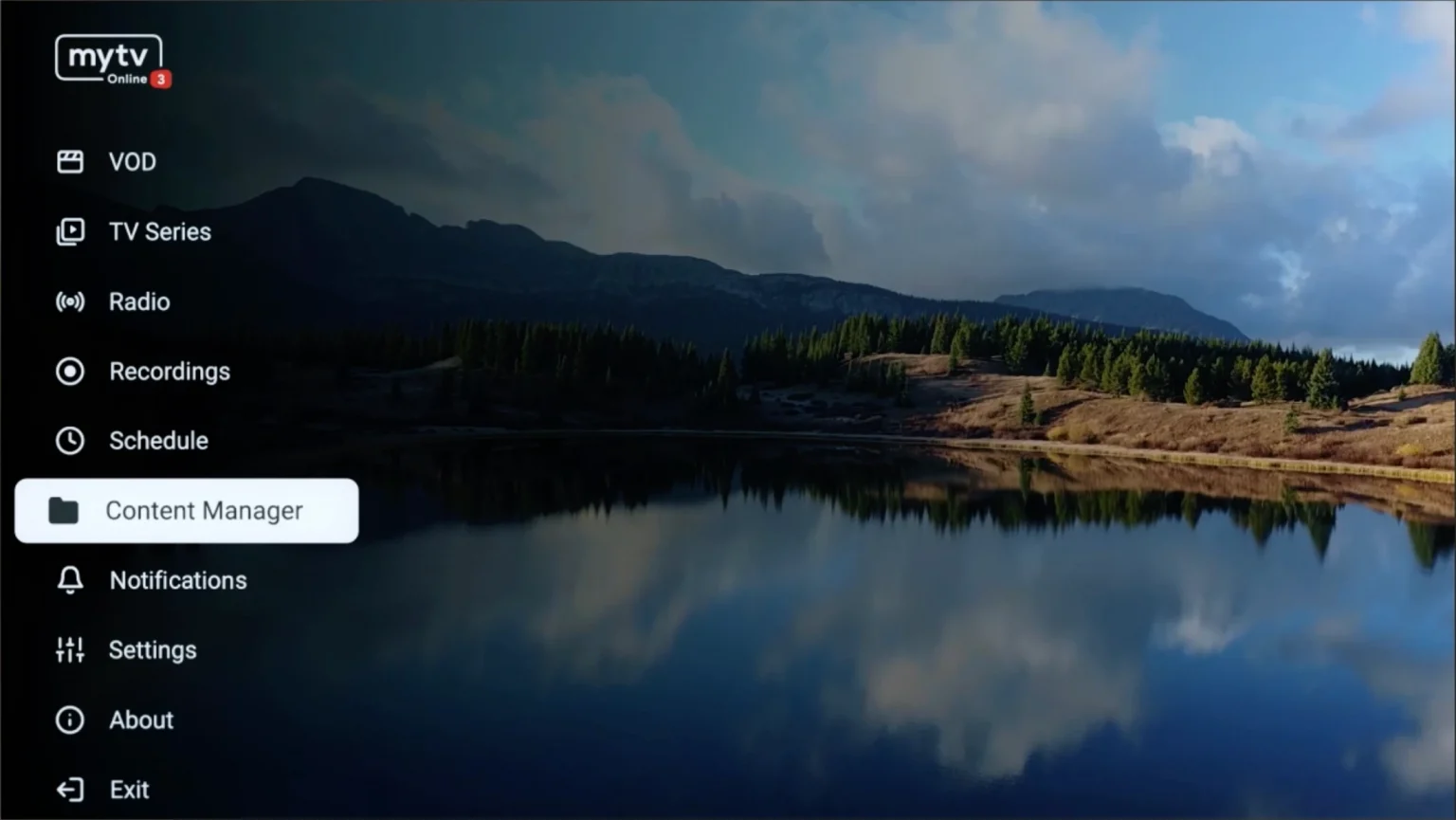
Étape 3 : sélectionnez « Ajouter un portail »
Sélectionnez « Ajouter un portail » (fortement recommandé) pour définir l’appareil comme un appareil basé sur MAC comme les boîtiers MAG.
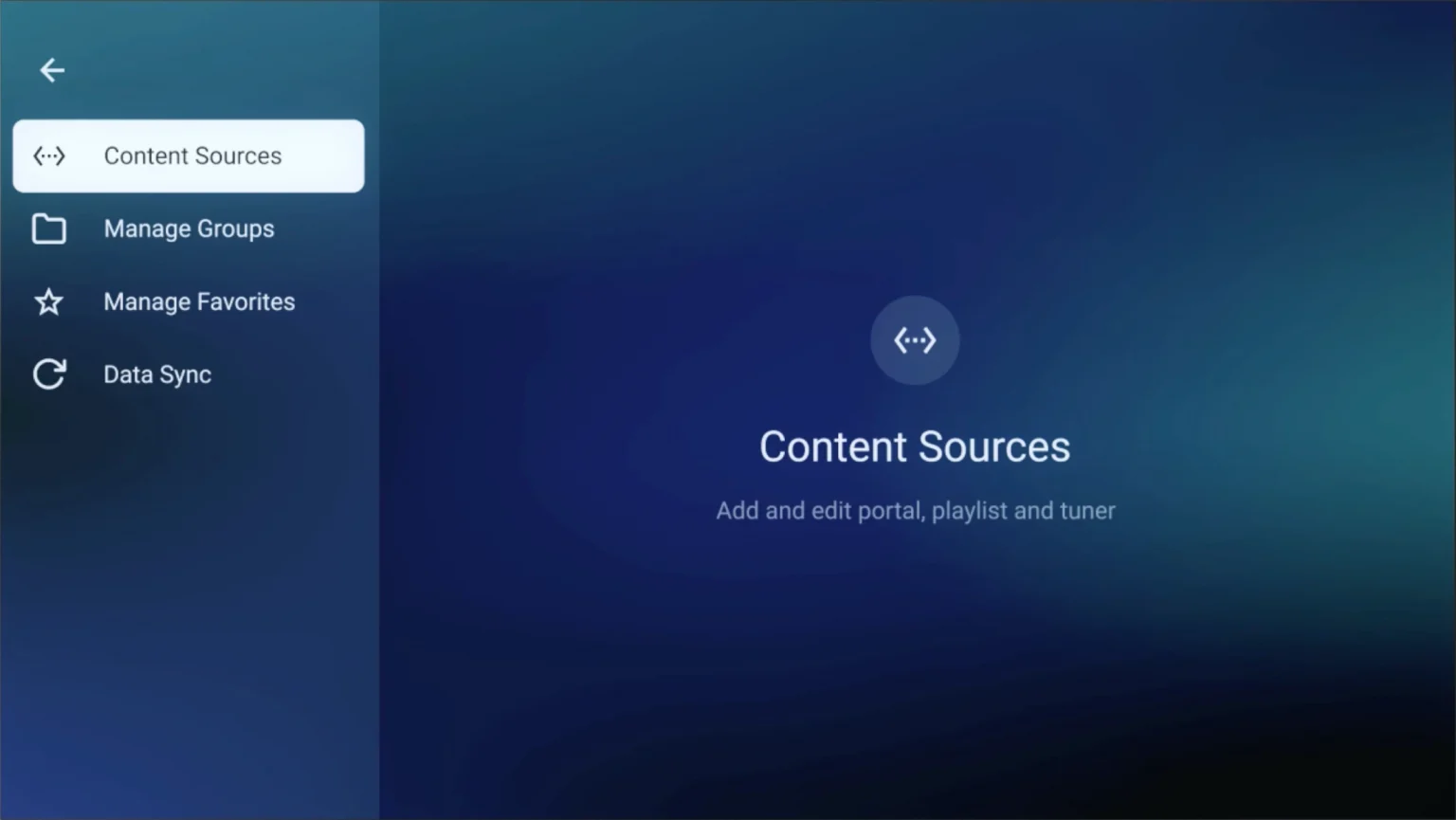
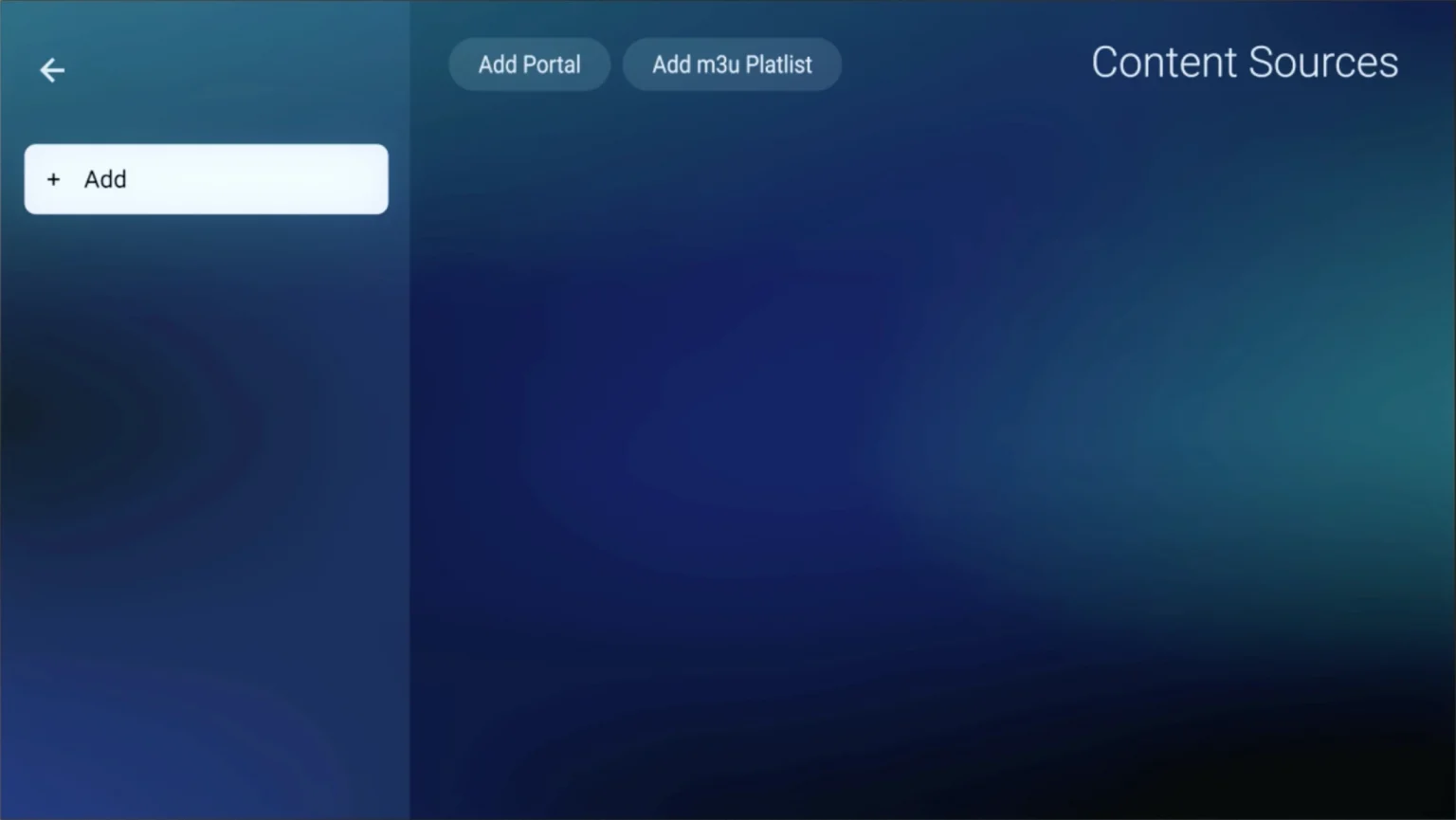
Vous trouverez ici l’identifiant de votre box. Cliquez sur l’icône en forme d’œil pour afficher l’adresse MAC complète (ou recherchez-la en bas de votre box. Recherchez l’étiquette « MAC » ou « Adresse MAC »). Après le paiement, soumettez le formulaire avec l’adresse MAC de votre appareil. Cette étape est essentielle pour activer votre abonnement au service MOM IPTV.
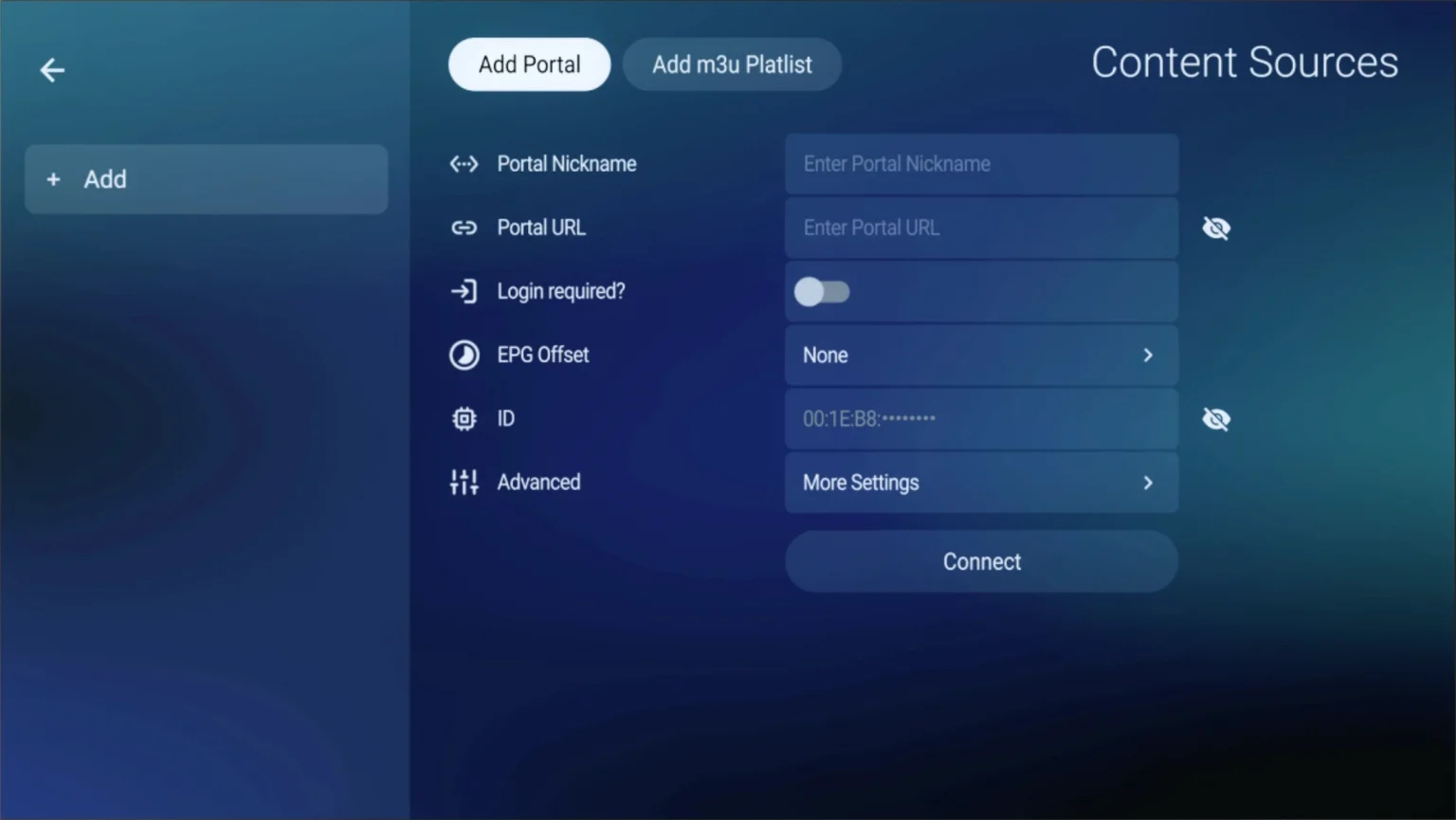
Étape 4 : Trouvez votre adresse MAC
Cliquez sur l’icône en forme d’œil pour afficher l’adresse MAC complète ou recherchez-la en bas de votre boîte, sous l’intitulé « MAC » ou « Adresse MAC ». Après le paiement, soumettez le formulaire avec l’adresse MAC de votre appareil. Cette étape est essentielle pour activer votre abonnement au service MOM IPTV.
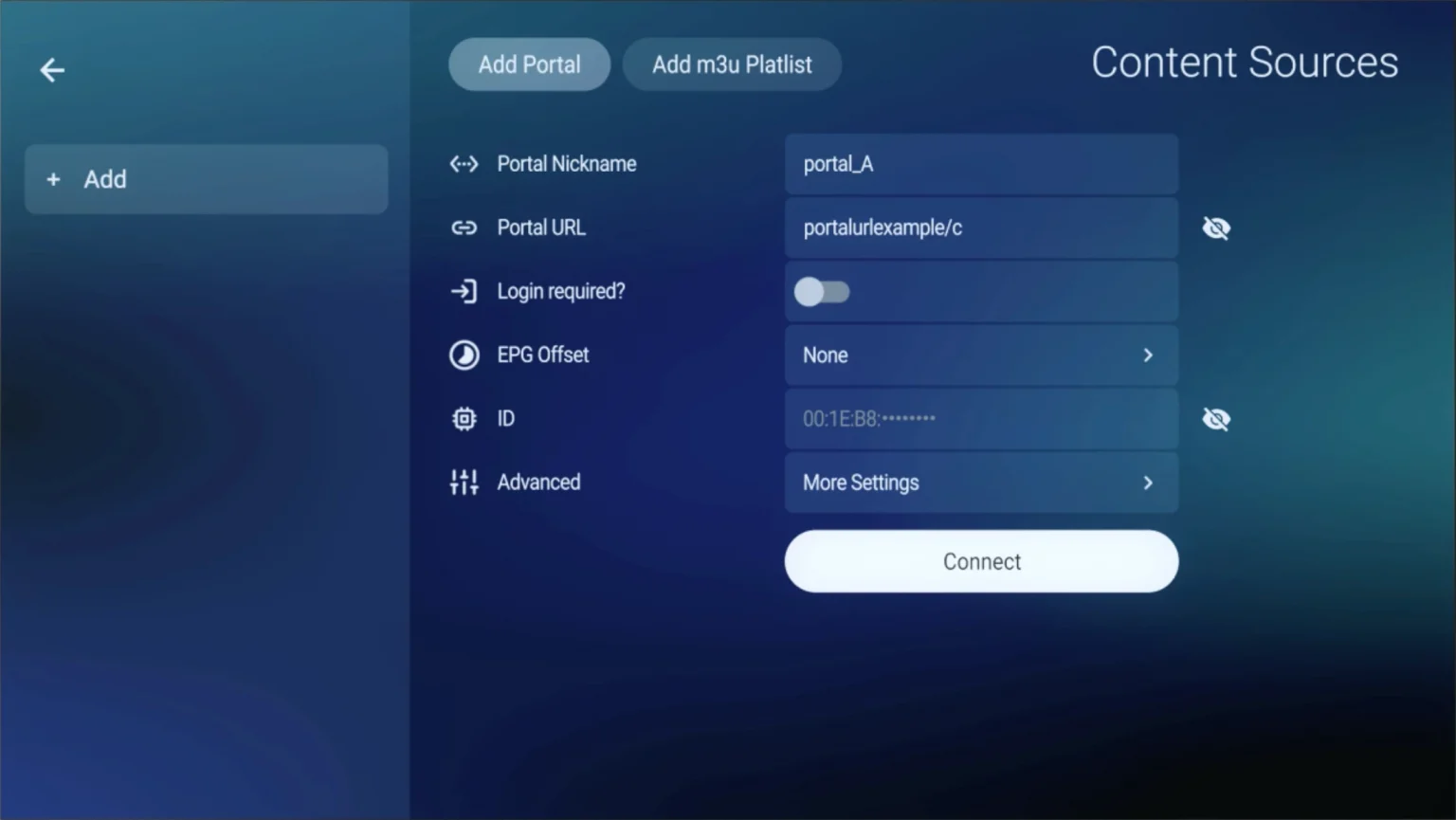
Étape 5 : Saisissez les détails du portail
Dans le premier champ, saisissez « Tout nom » comme pseudonyme du portail. Dans le second champ, collez l’URL du portail que nous vous avons fournie après votre inscription. Cliquez sur « CONNEXION » pour finaliser.
Félicitations!
Vous avez maintenant terminé la configuration de MYTV Online 3 pour une diffusion en continu transparente.
Étape 1 : Ouvrez MYTV Online 2
Si vous n’avez pas MYTV Online 2, téléchargez-le depuis le Market Store ou Google Play Store.
Étape 2 : Accédez à Menu > Connexions
Ouvrez MYTV Online 2 et accédez à Menu > Connexions.
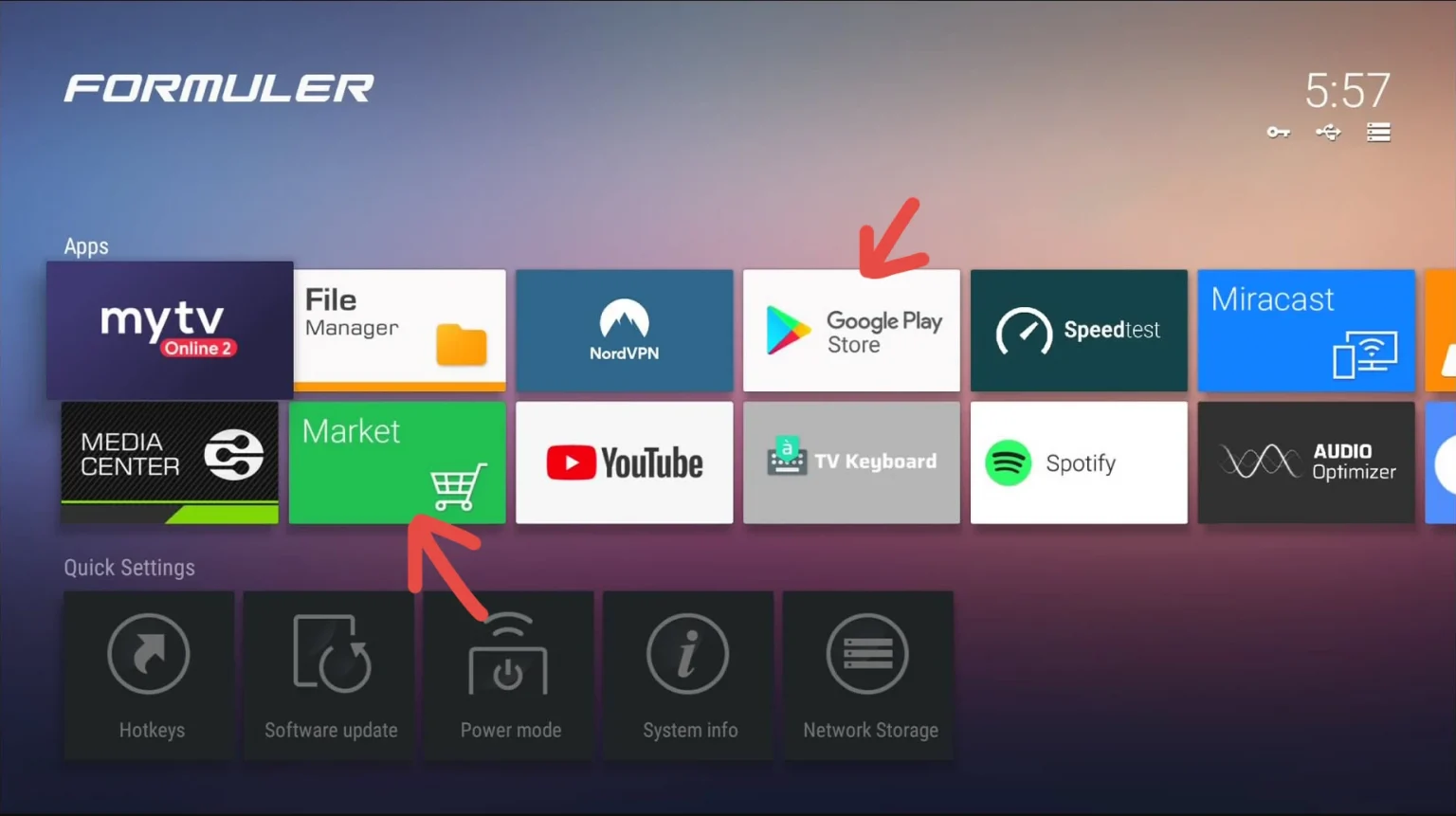
Étape 3 : sélectionnez « Ajouter un portail »
Sélectionnez « Ajouter un portail » (fortement recommandé) pour définir l’appareil comme un appareil basé sur MAC comme les boîtiers MAG.
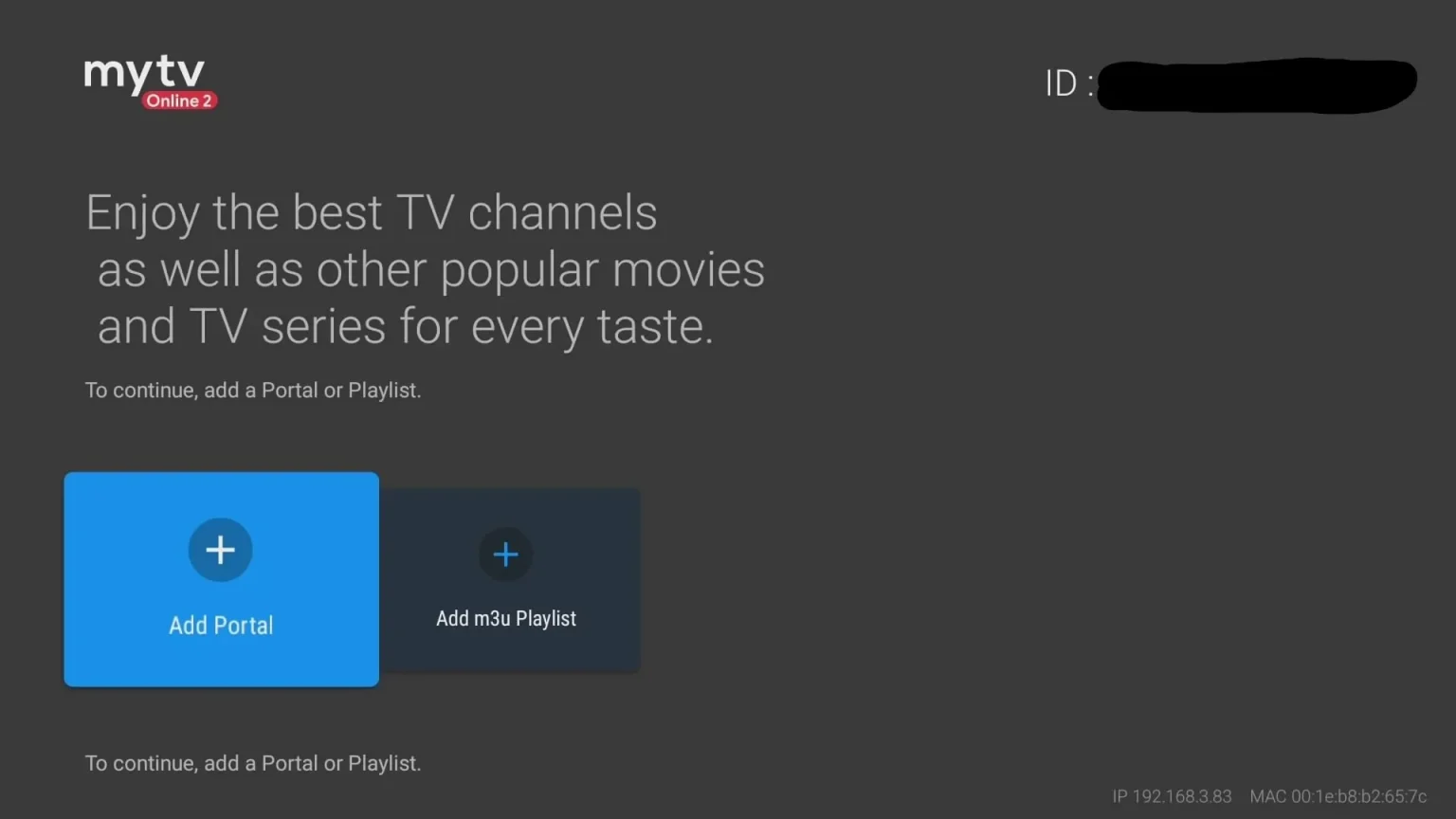
Étape 4 : Localisez votre identifiant MAC
Localisez l’identifiant MAC en haut à droite de la page. Après le paiement, soumettez le formulaire avec l’identifiant MAC de votre appareil. Remplacez 00:1E:B8:XX:XX:XX de l’adresse MAC (que vous trouverez en bas de votre boîte) par 00:1A:79:XX:XX:XX pour obtenir l’identifiant MAC. Cette étape est indispensable pour activer votre abonnement au service MOM IPTV.
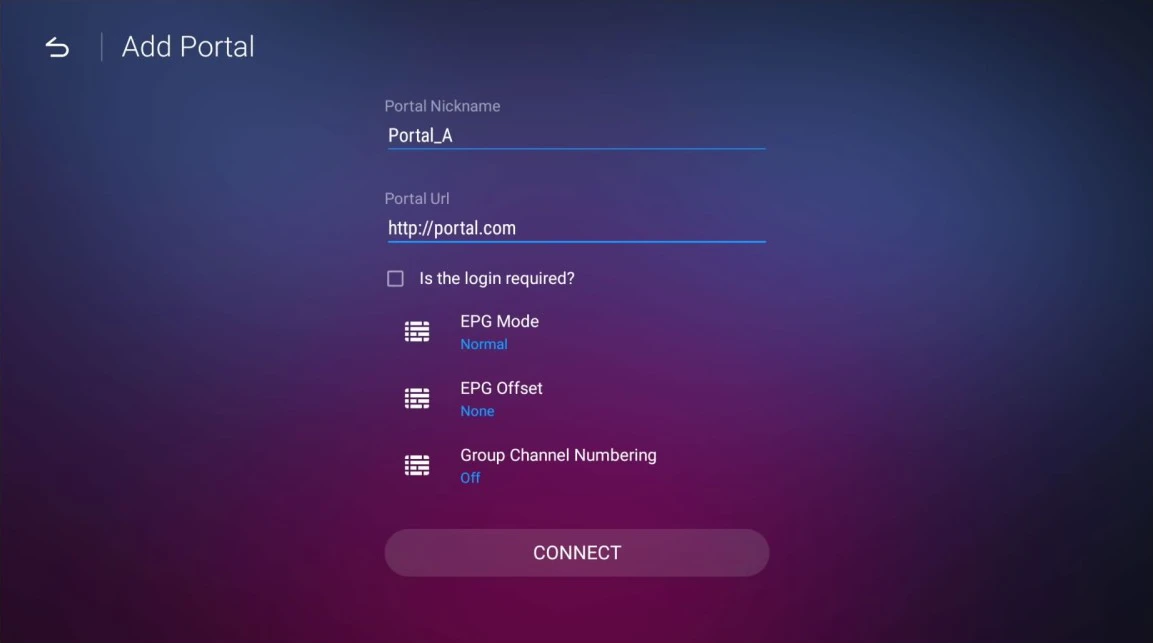
Étape 5 : Saisissez les détails du portail
Saisissez « N’IMPORTE QUEL NOM » comme pseudonyme du portail dans le premier champ. Dans le deuxième champ, collez l’URL du portail que nous vous avons fournie après votre inscription. Cliquez sur « CONNECTER » pour finaliser la configuration.
Félicitations!
Vous avez maintenant terminé la configuration de MYTV Online 2 pour une diffusion en continu transparente.
BuzzTV Box
Étape 1 : Accédez à la section TV en direct
Accédez à la section TV en direct sur votre BuzzTV Box.
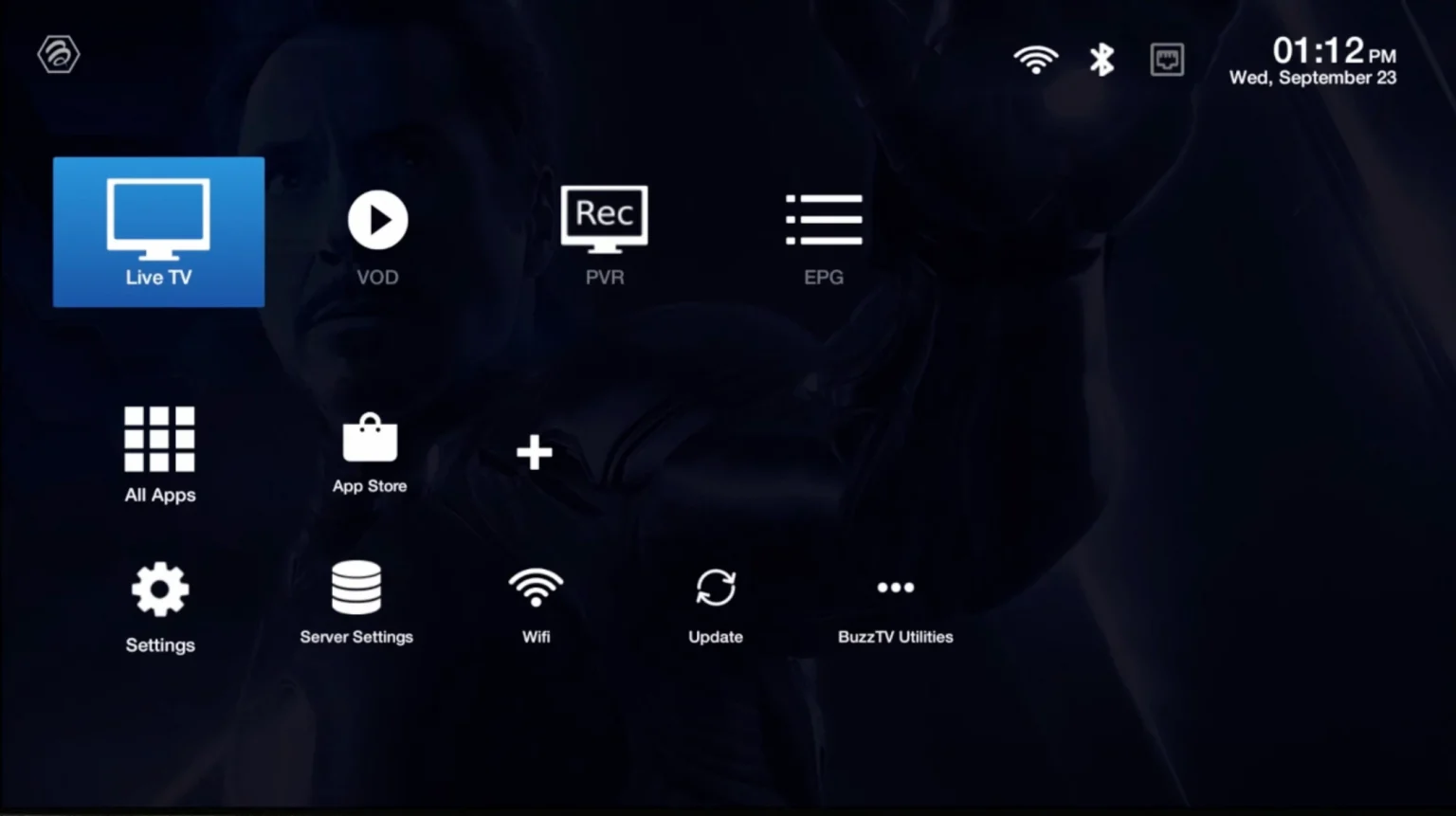
Étape 2 : Sélectionnez « Ligne de serveur » ou « Serveur MAC »
Choisissez « Ligne de serveur » ou « Serveur MAC » parmi les options.

Étape 3 : Cliquez sur « Ajouter un serveur » ou « Ajouter un serveur MAC »
Cliquez sur l’option « Ajouter un serveur » ou « Ajouter un serveur MAC » pour continuer.
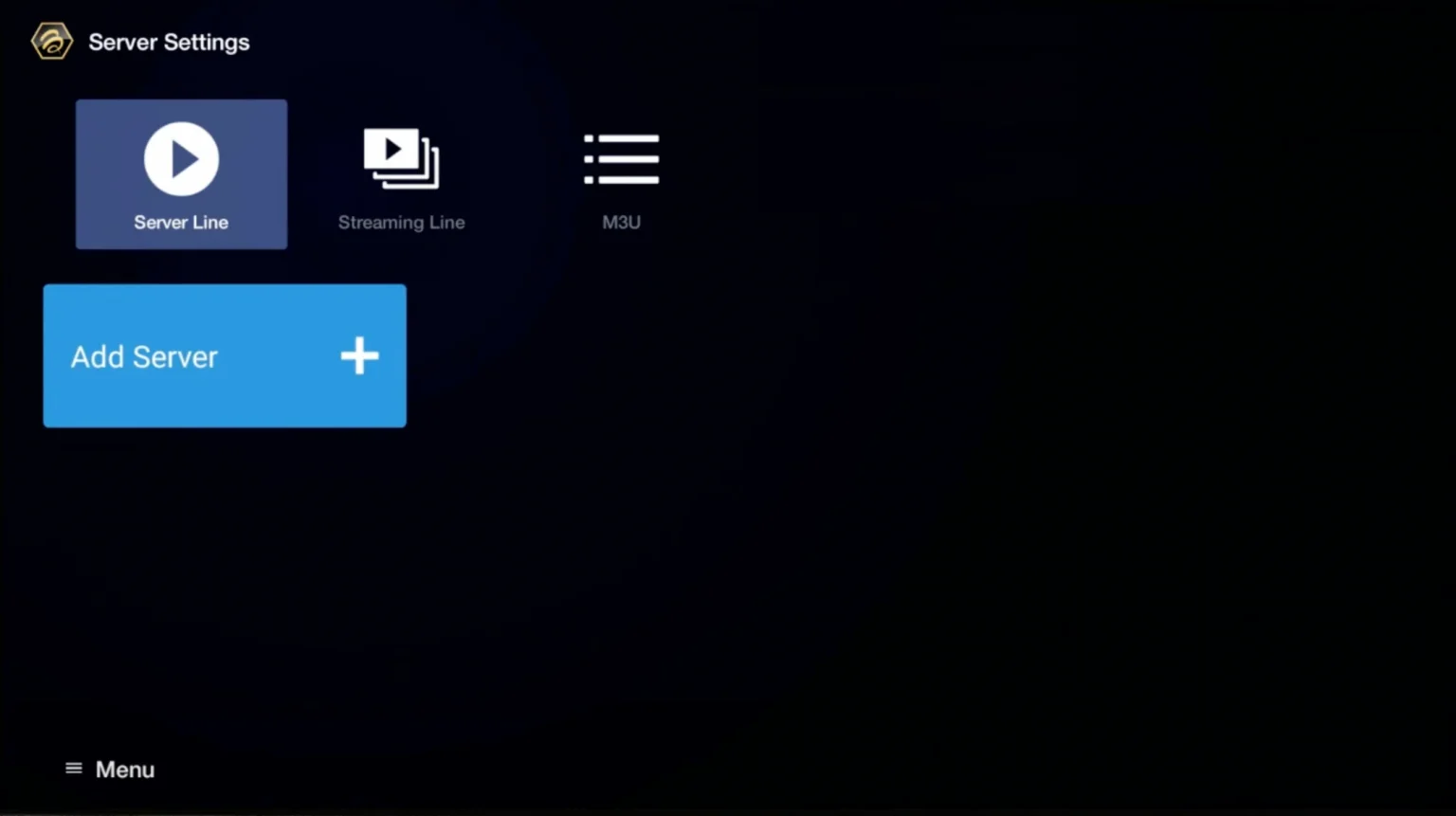
Étape 4 : Saisissez les détails du portail
Dans la première case, saisissez « N’IMPORTE QUEL NOM » comme nom du portail. Dans la seconde case, collez l’URL du portail que nous vous avons fournie après votre inscription. Cliquez ensuite sur « CONNECTER » pour finaliser.

Note
Après le paiement, soumettez le formulaire avec l’adresse MAC de votre appareil (vous pouvez la trouver au bas de votre boîte. Recherchez une étiquette indiquant « MAC » ou « Adresse MAC »).
Félicitations!
Vous avez maintenant terminé la configuration de votre BuzzTV Box pour une diffusion en continu fluide.
Étape 1 : Dans le menu principal, cliquez sur « Paramètres »
Accédez au menu principal et sélectionnez « Paramètres ».
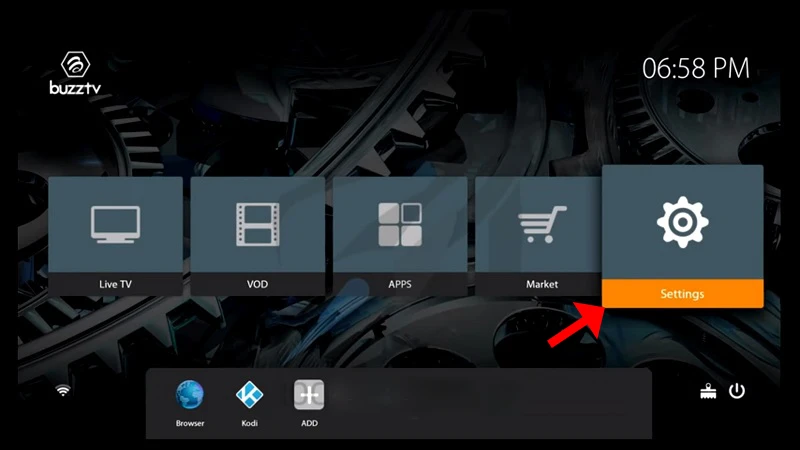
Étape 2 : Cliquez sur « Serveurs »
Cliquez sur « Serveurs » dans le menu des paramètres et passez à l’étape suivante.
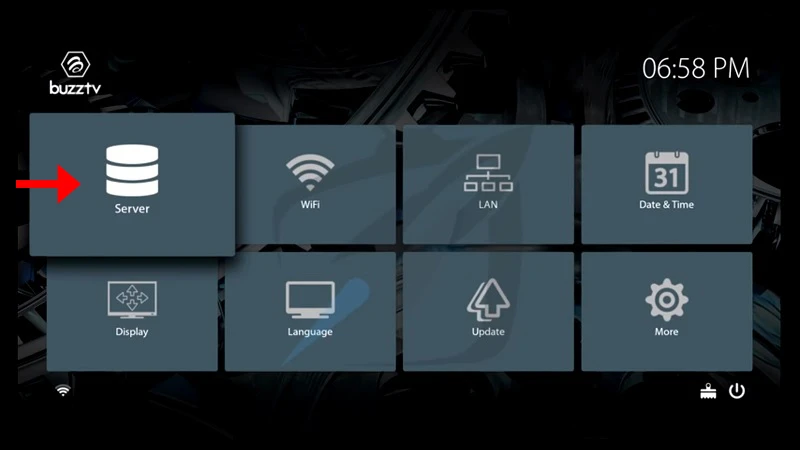
Étape 3 : Saisissez les détails du portail
Dans le premier champ, saisissez « TOUT NOM » comme nom de serveur. Dans le second champ, collez l’URL du portail que nous vous avons fournie après votre inscription. Cliquez ensuite sur « CONNECTER » pour finaliser la configuration.
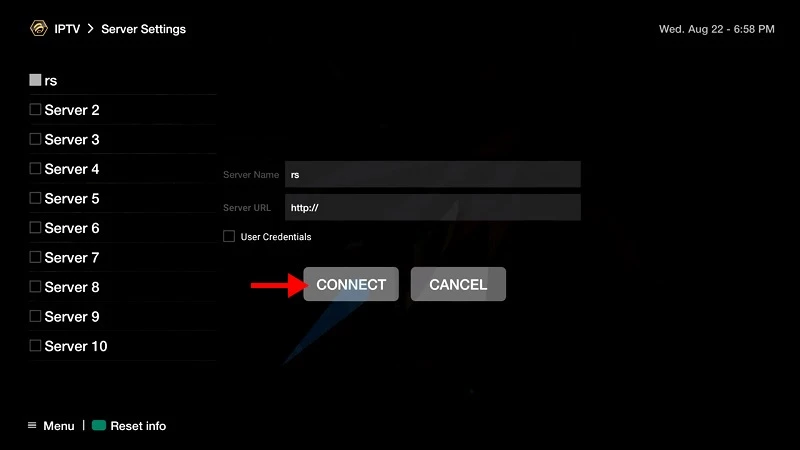
Veuillez noter qu’après le paiement, soumettez le formulaire avec l’adresse MAC de votre appareil (vous pouvez la trouver au bas de votre boîte. Recherchez une étiquette indiquant « MAC » ou « Adresse MAC »).
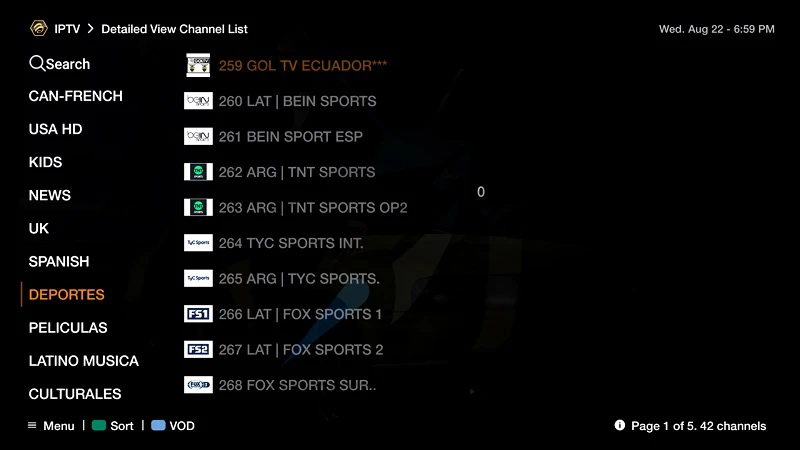
Note
Après le paiement, soumettez le formulaire avec l’adresse MAC de votre appareil (vous pouvez la trouver au bas de votre boîte. Recherchez une étiquette indiquant « MAC » ou « Adresse MAC »).
Félicitations!
Vous avez maintenant terminé la configuration de votre BuzzTV Box pour une diffusion en continu fluide.
Diffusion depuis votre smartphone vers votre téléviseur
Étape 1 : installer l’application Web Video Cast
Installez l’application Web Video Cast depuis le Play Store ou l’App Store d’Apple, puis ouvrez-la.
Étape 2 : Ouvrir la barre latérale
Appuyez sur les trois lignes dans le coin supérieur gauche de l’écran pour faire apparaître la barre latérale.
Étape 3 : Sélectionnez IPTV
Sélectionnez « IPTV » dans la liste de la barre latérale.
Étape 4 : Ajouter l’URL IPTV
Appuyez sur l’icône + pour ouvrir un champ vide sous « Adresse IPTV ». Collez votre URL M3U dans ce champ. Nommez votre liste IPTV « MOM IPTV » ou le nom de votre choix.
Étape 5 : appuyez sur l’icône Cast
Quittez la barre latérale et appuyez sur l’icône Cast située dans le coin supérieur droit de l’application (elle ressemble à un écran de télévision avec des ondes de signal à côté).
Étape 6 : Sélectionner l’appareil Roku
Faites défiler vers le bas et appuyez sur l’option « Appareil Roku », puis sur « Terminé ». Assurez-vous que votre smartphone et Roku sont connectés au même réseau Wi-Fi pour que cette étape fonctionne.
Étape 7 : Accédez au menu IPTV
Accédez à la section du menu IPTV de l’application Web Video Cast et sélectionnez le compte que vous avez nommé à l’étape précédente.
Étape 8 : Attendez que la liste de lecture soit chargée
Attendez quelques instants que l’application charge la playlist.
Étape 9 : Jouer sur un appareil Roku
Appuyez sur l’option Appareil Roku sur la page suivante, puis appuyez sur l’option « Lecture » pour commencer la diffusion.
Félicitations!
Vous avez maintenant configuré la diffusion depuis votre smartphone vers votre téléviseur à l’aide de l’application Web Video Cast !
Compatible avec tous vos appareils
Notre service IPTV est compatible avec tous vos appareils, Amazon Firestick, Smart TV, Android Box, Smartphone, Apple TV, Nvidia Shield, MAG Box, Formuler, BuzzTV, Windows, iOS et tout autre appareil prenant en charge M3U ou Portals.